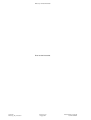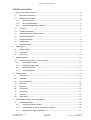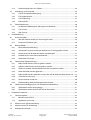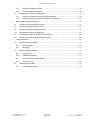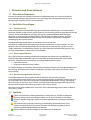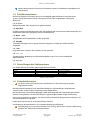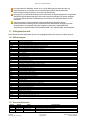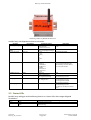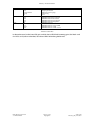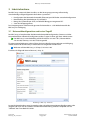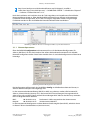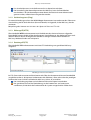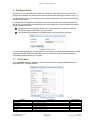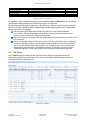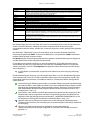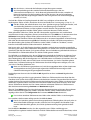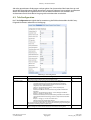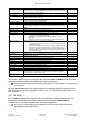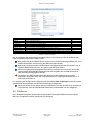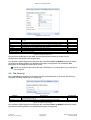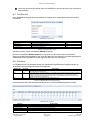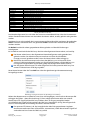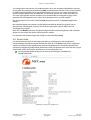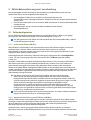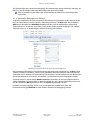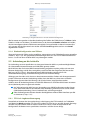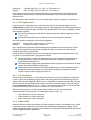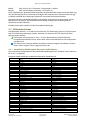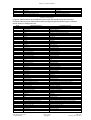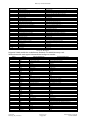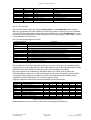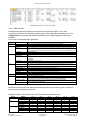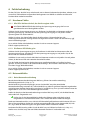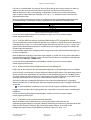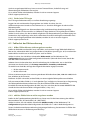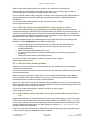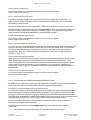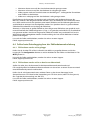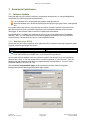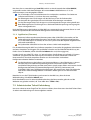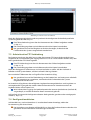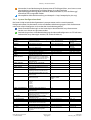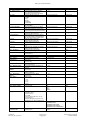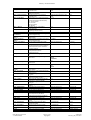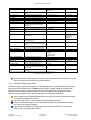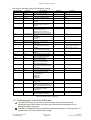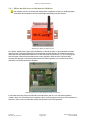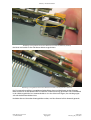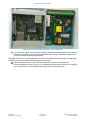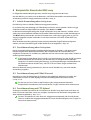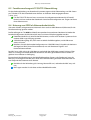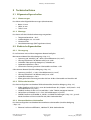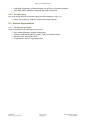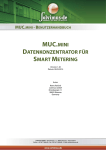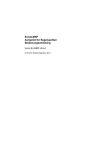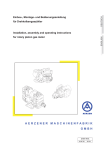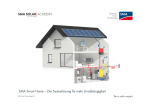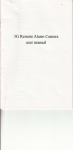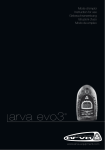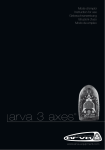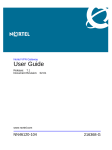Download MUC.EASY
Transcript
MUC.EASY - BENUTZERHANDBUCH MUC.EASY DATENKONZENTRATOR FÜR SMART METERING Version: 1.20a Datum: 30.04.2014 Autor: Remo Reichel solvimus GmbH Ehrenbergstr. 11 98693 Ilmenau Germany solvimus GmbH – Ehrenbergstr. 11 – 98693 Ilmenau – Deutschland Telefon: +49 3677 668440 –Fax: +49 3677 668440 – E-Mail: [email protected] MUC.easy - Benutzerhandbuch Dies ist eine Leerseite. Seite 2/58 Muc.easy_UG_1.20a.docx Version: 1.20a freigegeben Remo Reichel, 07.05.2014 © solvimus GmbH MUC.easy - Benutzerhandbuch Inhaltsverzeichnis 1 2 3 Hinweise und Konventionen................................................................................................................................. 6 1.1 Über dieses Dokument .................................................................................................................................. 6 1.2 Rechtliche Grundlagen .................................................................................................................................. 6 1.2.1 Urheberschutz......................................................................................................................................... 6 1.2.2 Personalqualifikation ............................................................................................................................ 6 1.2.3 Bestimmungsgemäßer Gebrauch .................................................................................................... 6 1.3 Symbole .............................................................................................................................................................. 6 1.4 Schriftkonventionen ....................................................................................................................................... 7 1.5 Darstellungen der Zahlensysteme ............................................................................................................ 7 1.6 Sicherheitshinweise ........................................................................................................................................ 7 1.7 Gültigkeitsbereich ........................................................................................................................................... 8 1.8 Abkürzungen..................................................................................................................................................... 8 1.9 Versionshinweise ............................................................................................................................................. 8 Allgemeines................................................................................................................................................................. 9 2.1 Liefervarianten.................................................................................................................................................. 9 2.2 Anschlüsse ......................................................................................................................................................... 9 2.3 Status-LEDs ......................................................................................................................................................10 Inbetriebnahme .......................................................................................................................................................12 3.1 4 5 Netzwerkkonfiguration und erster Zugriff ...........................................................................................12 3.1.1 Netzwerkparameter ............................................................................................................................13 3.1.2 Verbindungstest (Ping) ......................................................................................................................14 3.1.3 Webzugriff (HTTP) ................................................................................................................................14 3.1.4 Dateizugriff (FTP)..................................................................................................................................14 Konfiguration ............................................................................................................................................................15 4.1 Tab General ......................................................................................................................................................15 4.2 Tab Meter..........................................................................................................................................................16 4.3 Tab Configuration .........................................................................................................................................19 4.4 Tab GSM ............................................................................................................................................................20 4.5 Tab Server .........................................................................................................................................................21 4.6 Tab Security .....................................................................................................................................................22 4.7 Tab Service .......................................................................................................................................................23 4.8 Tab User ............................................................................................................................................................23 4.9 Druck-Seite.......................................................................................................................................................25 Zählerdatenerfassung und -verarbeitung......................................................................................................26 5.1 Zählerkonfiguration......................................................................................................................................26 5.1.1 Suche nach Zählern (M-Bus) ............................................................................................................26 5.1.2 Automatische Erfassung von Zählern (wM-Bus).......................................................................26 5.1.3 Manuelles Eintragen von Zählern ..................................................................................................27 Remo Reichel, 07.05.2014 © solvimus GmbH Version: 1.20a freigegeben Seite 3/58 Muc.easy_UG_1.20a.docx MUC.easy - Benutzerhandbuch 5.1.4 5.2 FTP-Push-Logdatenübertragung................................................................................................... 28 5.2.2 FTP-Logdatenabruf ............................................................................................................................. 29 5.2.3 TCP-Verbindung .................................................................................................................................. 29 5.2.4 E-Mail (SMTP) ........................................................................................................................................ 29 Zählerdatenformat ....................................................................................................................................... 30 5.3.1 Vordefinierte Medientypen, Messtypen und Einheiten ........................................................ 30 5.3.2 CSV-Format ............................................................................................................................................ 33 5.3.3 XML-Format ........................................................................................................................................... 34 Fehlerbehebung ..................................................................................................................................................... 36 6.1 Hardware Fehler ............................................................................................................................................ 36 6.1.1 Alle LEDs bleiben dunkel, das Gerät reagiert nicht. ................................................................ 36 6.1.2 Die Power-LED blinkt grün............................................................................................................... 36 6.2 Netzwerkfehler............................................................................................................................................... 36 6.2.1 Keine Netzwerkverbindung ............................................................................................................. 36 6.2.2 Auf den MUC.easy kann nicht per Website bzw. FTP zugegriffen werden..................... 37 6.2.3 Nutzer erhält auf der Webseite keinen Schreibzugriff ........................................................... 37 6.2.4 Die Websession wird unerwartet beendet................................................................................. 37 6.2.5 Fehler beim FTP-Login....................................................................................................................... 38 6.3 Fehler bei der Zählerauslesung ............................................................................................................... 38 6.3.1 M-Bus-Zähler können nicht ausgelesen werden ..................................................................... 38 6.3.2 wM-Bus-Zähler können nicht ausgelesen werden .................................................................. 38 6.3.3 Zähler mit serieller Schnittstelle können nicht ausgelesen werden. ................................ 39 6.3.4 Nicht alle Zähler werden gefunden. ............................................................................................. 39 6.3.5 M-Bus-Zähler werden gefunden, weisen aber auf der Webseite keine Daten auf. ..... 39 6.3.6 Suche dauert sehr lang...................................................................................................................... 40 6.3.7 Gerät startet bei Suche neu. ............................................................................................................ 40 6.3.8 Fehlermeldung: Webserverkapazität überschritten ............................................................... 40 6.4 7 Anbindung an die Leitstelle ...................................................................................................................... 28 5.2.1 5.3 6 Direkte Konfiguration von Zählern ............................................................................................... 28 Fehler beim Datenlogging bzw. der Zählerdatenweiterleitung .................................................. 41 6.4.1 Zählerdaten werden nicht geloggt............................................................................................... 41 6.4.2 Zählerdaten werden nicht an den Server übermittelt ........................................................... 41 Erweiterte Funktionen .......................................................................................................................................... 42 7.1 Software-Update ........................................................................................................................................... 42 7.1.1 Betriebssystem (RTOS) ....................................................................................................................... 42 7.1.2 Applikation (Firmware)...................................................................................................................... 43 7.2 Administrative Telnet-Verbindung......................................................................................................... 43 7.3 Administrative FTP-Verbindung .............................................................................................................. 44 7.4 Konfigurationsdateien ................................................................................................................................ 44 Seite 4/58 Muc.easy_UG_1.20a.docx Version: 1.20a freigegeben Remo Reichel, 07.05.2014 © solvimus GmbH MUC.easy - Benutzerhandbuch 7.4.1 System-Konfigurationsdatei ............................................................................................................45 7.4.2 Zähler-Konfigurationsdatei ..............................................................................................................48 7.5 8 9 Anleitung zum Tausch der SIM-Karte .....................................................................................................49 7.5.1 Öffnen des Gehäuses und Ausbau der SIM-Karte ....................................................................50 7.5.2 Einsetzen der Karte und Zusammenbau des Gehäuses.........................................................52 Beispiele für Einsatz des MUC.easy ...................................................................................................................55 8.1 Lokale Anwendung ohne Leitsystem .....................................................................................................55 8.2 Fernüberwachung ohne Leitsystem .......................................................................................................55 8.3 Fernüberwachung mit E-Mail-Versand ..................................................................................................55 8.4 Fernüberwachung mit FTP-Upload ........................................................................................................55 8.5 Fernüberwachung mit TCP/HTTP-Übermittlung ...............................................................................56 8.6 Nutzung von GPRS als Netzwerkschnittstelle .....................................................................................56 Technische Daten ....................................................................................................................................................57 9.1 Allgemeine Eigenschaften .........................................................................................................................57 9.1.1 Abmessungen .......................................................................................................................................57 9.1.2 Montage ..................................................................................................................................................57 9.2 Elektrische Eigenschaften ...........................................................................................................................57 9.2.1 Versorgung.............................................................................................................................................57 9.2.2 Zählerschnittstellen ............................................................................................................................57 9.2.3 Kommunikationsschnittstellen .......................................................................................................57 9.2.4 Schaltausgang .......................................................................................................................................58 9.3 9.3.1 Weitere Eigenschaften .................................................................................................................................58 Verarbeitungseinheit ..........................................................................................................................58 Remo Reichel, 07.05.2014 © solvimus GmbH Version: 1.20a freigegeben Seite 5/58 Muc.easy_UG_1.20a.docx MUC.easy - Benutzerhandbuch 1 Hinweise und Konventionen 1.1 Über dieses Dokument Um dem Anwender eine schnelle Installation und Inbetriebnahme der in diesem Handbuch beschriebenen Geräte zu gewährleisten, ist es notwendig, die nachfolgenden Hinweise und Erläuterungen sorgfältig zu lesen und zu beachten. 1.2 Rechtliche Grundlagen 1.2.1 Urheberschutz Diese Dokumentation, einschließlich aller darin befindlichen Abbildungen, ist urheberrechtlich geschützt. Urheber ist die solvimus GmbH, Ilmenau. Die Verwertungsrechte liegen ebenfalls bei der solvimus GmbH. Jede Weiterverwendung, die von den urheberrechtlichen Bestimmungen abweicht, ist nicht gestattet. Die Reproduktion, Übersetzung in andere Sprachen, sowie die elektronische und fototechnische Archivierung und Veränderung bedarf der schriftlichen Genehmigung der solvimus GmbH. Zuwiderhandlungen ziehen einen Schadenersatzanspruch nach sich. Die solvimus GmbH behält sich Änderungen, die dem technischen Fortschritt dienen, vor. Alle Rechte für den Fall der Patenterteilung oder des Gebrauchsmusterschutzes sind der solvimus GmbH vorbehalten. Fremdprodukte werden stets ohne Vermerk auf Patentrechte genannt. Die Existenz solcher Rechte ist daher nicht auszuschließen. 1.2.2 Personalqualifikation Der in dieser Dokumentation beschriebene Produktgebrauch richtet sich ausschließlich an Fachkräfte der Elektronikbranche oder von Fachkräften der Elektronikbranche unterwiesene Personen. Sie alle müssen gute Kenntnisse in folgenden Bereichen besitzen: • • Geltenden Normen Umgang mit elektronischen Geräten Für Fehlhandlungen und Schäden, die an den beschriebenen Geräten und Fremdprodukten durch Missachtung der Informationen dieses Handbuches entstehen, übernimmt die solvimus GmbH keine Haftung. 1.2.3 Bestimmungsgemäßer Gebrauch Die Komponenten bzw. Baugruppen werden ab Werk falls nötig für den jeweiligen Anwendungsfall mit einer festen Hard- und Softwarekonfiguration ausgeliefert. Änderungen sind nur im Rahmen der in den Dokumentationen aufgezeigten Möglichkeiten zulässig. Alle anderen Veränderungen an der Hard- oder Software sowie der nicht bestimmungsgemäße Gebrauch der Komponenten bewirken den Haftungsausschluss der solvimus GmbH. Wünsche an eine abgewandelte bzw. neue Hard- oder Softwarekonfiguration richten Sie bitte an die solvimus GmbH. 1.3 Symbole Gefahr: Informationen unbedingt beachten, um Personen vor Schaden zu bewahren. Achtung: Informationen unbedingt beachten, um am Gerät Schäden zu verhindern. Beachten: Randbedingungen, die für einen fehlerfreien Betrieb unbedingt zu beachten sind. ESD (Electrostatic Discharge): Warnung vor Gefährdung der Komponenten durch elektrostatische Entladung. Vorsichtsmaßnahme bei Handhabung elektrostatisch entladungsgefährdeter Bauelemente beachten. Hinweis: Routinen oder Ratschläge für den effizienten Geräteeinsatz. Seite 6/58 Muc.easy_UG_1.20a.docx Version: 1.20a freigegeben Remo Reichel, 07.05.2014 © solvimus GmbH MUC.easy - Benutzerhandbuch Weitere Informationen: Verweise auf zusätzliche Literatur, Handbücher, Datenblätter und Internetseiten. 1.4 Schriftkonventionen Namen von Pfaden und Dateien sind als kursive Begriffe gekennzeichnet. Entsprechend des Systems erfolgt die Notation mittels Schrägstrich (Slash) oder umgekehrtem Schrägstrich (Backslash). z. B.: D:\Daten\ Menüpunkte oder Tabs sind fett kursiv gekennzeichnet. z. B.: Speichern Ein Pfeil zwischen zwei Menüpunkten oder Tabs bedeutet die Auswahl eines Untermenüpunkts aus einem Menü oder einen Navigationsverlauf im Webbrowser. z. B.: Datei → Neu Schaltflächen und Eingabefelder sind fett dargestellt. z. B.: Eingabe Tastenbeschriftungen sind in spitzen Klammern eingefasst und fett mit Großbuchstaben dargestellt. z. B.: <F5> Programmcodes werden in der Schriftart Courier gedruckt. z. B.: END_VAR Variablennamen, Bezeichner und Parametereingaben sind im Text als kursive Begriffe gekennzeichnet. z. B.: Messwert 1.5 Darstellungen der Zahlensysteme Für die Darstellung von Zahlen gelten folgende Konventionen Zahlensystem Dezimal Hexadezimal Binär Beispiel 100 0x64 '100' '0110.0100' Bemerkung normale Schreibweise C-Notation in Hochkomma Nibble durch Punkt getrennt Tabelle 1: Zahlensysteme 1.6 Sicherheitshinweise Vor dem Tausch von Komponenten und Module muss die Spannungsversorgung abgeschaltet werden. Bei deformierten Kontakten ist das betroffene Modul bzw. der betroffenen Steckverbinder auszutauschen, da die Funktion langfristig nicht sichergestellt ist. Die Komponenten sind unbeständig gegen Stoffe, die kriechende und isolierende Eigenschaften besitzen. Dazu gehören z. B. Aerosole, Silikone, Triglyceride (Bestandteil einiger Handcremes). Kann nicht ausgeschlossen werden, dass diese Stoffe im Umfeld der Komponenten auftreten, sind Zusatzmaßnahmen zu ergreifen. Einbau der Komponenten in ein entsprechendes Gehäuse. Handhaben der Komponenten nur mit sauberem Werkzeug und Material. Die Reinigung ist nur mit einem feuchten Tuch zulässig. Dieses kann mit einer Seifenlösung getränkt sein. Dabei ESD-Hinweise beachten. Remo Reichel, 07.05.2014 © solvimus GmbH Version: 1.20a freigegeben Seite 7/58 Muc.easy_UG_1.20a.docx MUC.easy - Benutzerhandbuch Lösungsmittel wie Alkohole, Aceton usw. sind als Reinigungsmittel nicht zulässig. Kein Kontaktspray verwenden, da im Extremfall die Funktion der Kontaktstelle beeinträchtigt und Kurzschlüsse verursacht werden können. Baugruppen, speziell OEM-Module sind für den Einbau in Elektronikgehäusen vorgesehen. Die Berührung der Baugruppe darf nicht unter Spannung erfolgen. Die jeweils gültigen und anwendbaren Normen und Richtlinien zum Aufbau von Schaltschränken sind zu beachten. Die Komponenten sind mit elektronischen Bauelementen bestückt, die bei elektrostatischer Entladung zerstört werden können. Während des Umgangs mit den Komponenten ist auf gute Erdung der Umgebung (Personen, Arbeitsplatz und Verpackung) zu achten. Elektrisch leitende Bauteile, z. B. Datenkontakte, nicht berühren. 1.7 Gültigkeitsbereich Diese Dokumentation beschreibt das im Titel angegebene Gerät der solvimus GmbH, Ilmenau. 1.8 Abkürzungen Abkürzung CSV DNS DE, DI DA, DO DIN DLDE DLDERS DLMS E/A ESD FNN FTP GPRS GSM HTTP I/O ID IP LED M-Bus MAC MUC OEM PEM PPP PPPoE RFC RSSI RTC RTOS S0 SIM SML SMTP SNTP TCP TLS UTC WAN wM-Bus XML Bedeutung Character-Separated Values Domain Name System Digitaleingang (Digital Input), Digitale Eingangsklemme Digitalausgang (Digital Output), Digitale Ausgangsklemme Deutsches Institut für Normung Direct Local Data Exchange (EN 62056-21, IEC 1107) DLDE-Kommunikation über RS-232 bzw. RS-485 Device Language Message Specification Ein- / Ausgang ElectroStatic Discharge Forum Netztechnik / Netzbetrieb File-Transfer Protocol General Packet Radio Service Global System for Mobile Communications Hypertext Transfer Protocol Ein- / Ausgang (Input / Output) Identifikation, Identifier, eindeutige Kennzeichnung Internet Protocol bzw. IP-Adresse Light-Emitting Diode Meter-Bus (EN 13757, Teil 2 - 3) Medium Access Control bzw. MAC-Adresse Multi Utility Communication, MUC-Controller Original Equipment Manufacturer Privacy Enhanced Mail Point-to-Point Protocol Point-to-Point Protocol over Ethernet Requests For Comments Received Signal Strength Indicator Real Time Clock Real-Time Operating System S0-Schnittstelle (Impulsschnittstelle, EN 62053-31) Subscriber Identity Module Smart Message Language Simple Mail Transfer Protocol Simple Network Time Protocol Transmission Control Protocol Transport Layer Security Coordinated Universal Time Wide Area Network Wireless Meter-Bus (EN 13757, Teil 3 - 4) eXtensible Markup Language Tabelle 2: Abkürzungen 1.9 Versionshinweise Version 1.00 1.10 1.20 1.20a Datum 19.07.2013 15.04.2014 07.05.2014 Seite 8/58 Muc.easy_UG_1.20a.docx Editor Remo Reichel Sebastian Bauer Remo Reichel Tobias Braune Veränderungen Veröffentlichung Überarbeitung für Softwareversion 1.10 Überarbeitung für Softwareversion 1.20 Kleinere Ergänzungen und Korrekturen Version: 1.20a freigegeben Remo Reichel, 07.05.2014 © solvimus GmbH MUC.easy - Benutzerhandbuch 2 Allgemeines Das Kürzel MUC (Multi Utility Communication) steht für ein Kommunikationsmodul, welches im Bereich Smart Metering die anfallenden Verbrauchsdaten des Kunden automatisch erfasst, diese über eine Weitverkehrsverbindung (WAN) an den Messdienstleister oder Messstellenbetreiber sendet und zusätzlich über eine lokale Schnittstelle auch auf einem PC des Kunden darstellen kann. Der so genannte MUC-Controller (auch MUC) ist eine Variante solch eines Kommunikationsmoduls. Dieser ist getrennt vom Zähler und übernimmt die Funktion als Schnittstelle für den Datentransport. Zur Umsetzung von Smart Metering ist der MUC das zentrale Gerät. Der Vorteil liegt darin, dass Messtechnik und schnelllebige Weitverkehrskommunikation in separaten Geräten untergebracht sind und demnach auch unabhängig voneinander eingebaut oder ausgetauscht werden können. Der MUC.easy ist ein solcher MUC-Controller und ist konform zum Lastenheft des FNN, Version 1.0. Der MUC.easy wird in einem 4TE-Gehäuse (Teilungseinheiten) geliefert und ist für die Hutschienenmontage (DIN Tragschiene 35mm) vorgesehen. 2.1 Liefervarianten Der MUC.easy ist ein modular aufgebauter MUC-Controller. Dadurch kann dieser in verschiedenen Varianten angeboten werden und ist so flexibel an die Anforderungen in der jeweiligen Liegenschaft anpassbar. Variante M M/W M/G M/W/G M 24VDC M/W 24VDC M/G 24VDC M/W/G 24VDC Bestellnummer 500300 500310 500301 500311 500500 500510 500501 500511 Zählerschnittstellen M-Bus wM-Bus S0 X 4 X X 4 X 4 X X 4 X 4 X X 4 X 4 X X 4 Kommunikationsschnittstellen Ethernet GSM/GPRS RS-232/485 X X X X X X X X X X X X X X X X X X X X Ausgänge Relais 1 1 1 1 1 1 1 1 Tabelle 3: Liefervarianten Die Varianten mit der Bezeichnung 24VDC arbeiten mit 24V Gleichspannung, die anderen mit einphasigem Wechselspannungsanschluss, das Netzteil selbst ist dann in diesen Varianten integriert. Die RS-232/485-Schnittstelle kann sowohl zur Kommunikation (z. B. mit einem Display) als auch für das Auslesen von Zählern genutzt werden. 2.2 Anschlüsse Die verschiedenen Schnittstellen des MUC.easy sind auf unterschiedlichen Seiten des Geräts herausgeführt. Folgendes Bild zeigt eine Ansicht des Geräts: Remo Reichel, 07.05.2014 © solvimus GmbH Version: 1.20a freigegeben Seite 9/58 Muc.easy_UG_1.20a.docx MUC.easy - Benutzerhandbuch Abbildung 1: MUC.easy M/W/G auf Hutschiene Am MUC.easy sind folgende Anschlüsse vorhanden: Anschluss Spannungsversorgung Bezeichnung PE N L Spannungsversorgung 24VDC Ethernet-Anschluss 0V 24V RS-232/485 Serial GSM/GPRS-Antenne GSM M-Bus-Anschluss M+ M- S0-Eingänge Sx+ Sx- (x = 1..4) Relais-Ausgang R1 R1 Ethernet Anschlussbelegung PE: Schutzleiter N: Neutralleiter L: Außenleiter (Phase) 0V: Versorgungspannung (-) 24V: Versorgungspannung (+) 1: TX+ 2: TX− 3: RX+) 4: 5: 6: RX− 7: 8: 1: Reserviert 2: Reboot 3: RXD/RX-/B 4: TXD/TX-/Z 5: GND 6: CTS/RX+/A 7: RTS/TX+/Y 8: 3V3 Innen: RF Außen: Bezugsmasse M+: positive Busleitung M-: negative Busleitung Sx+: Impulseingang Sx-: Bezugsmasse Rx: Anschlüsse des Relais Bemerkung 230 VAC (90 - 260 VAC) 50 Hz 24 VDC (+/-10%) gemäß EIA/TIA-568A/B RJ45 Pin 1 zeigt zur Geräteaußenseite Überbrückung 2 und 5 für Reboot Pin 1 muss offen bleiben SMA Schraubklemme Anschlussleitung 2,5 mm² Schraubklemme Anschlussleitung 2,5 mm² Spannungsbereich 24 VDC galvanisch nicht getrennt Schraubklemme Anschlussleitung 2,5 mm² 230 VAC, 5 A, 1500 Wpeak Schließer, CAT 2 Tabelle 4: Anschlüsse 2.3 Status-LEDs Der MUC.easy verfügt je nach Ausführung über bis zu 5 Status-LEDs. Diese zeigen folgende Zustände an: LED Power Active Farbe grün aus grün Seite 10/58 Muc.easy_UG_1.20a.docx Bedeutung Spannungsversorgung aktiv inaktiv, Wartezustand Zählerauslesung Version: 1.20a freigegeben Remo Reichel, 07.05.2014 © solvimus GmbH MUC.easy - Benutzerhandbuch LED Farbe aus grün orange blinkend orange rot Mode* aus gelb weiß zyan blau Link* aus blau zyan violett weiß *nur in Variante mit GSM/GPRS vorhanden State Bedeutung keine Software gestartet Hauptprogramm läuft Zählersuche (Scanvorgang) Initialisierung Fehler Fehler im GSM/GPRS-Modul GSM/GPRS-Modul im Reset-Zustand GSM/GPRS-Modul im Idle-Zustand GSM/GPRS-Modul im Sleep-Zustand GSM/GPRS-Modul überträgt Daten GSM/GPRS-Modul aus GSM/GPRS-Modul an GSM/GPRS-Modul an + Carrier (DCD) GSM/GPRS-Modul an + GPRS GSM/GPRS-Modul an + GPRS + Carrier Tabelle 5: Status-LEDs Im Normalzustand ist die State-LED grün und die Active-LED blinkt kurzzeitig grün. Die Mode- und Link-LEDs sind (sofern vorhanden) bei aktiver GPRS-Verbindung beide weiß. Remo Reichel, 07.05.2014 © solvimus GmbH Version: 1.20a freigegeben Seite 11/58 Muc.easy_UG_1.20a.docx MUC.easy - Benutzerhandbuch 3 Inbetriebnahme Der MUC.easy startet nach dem Anschluss an die Versorgungsspannung selbstständig. Standardmäßig erfolgen folgende Aufrufe beim Systemstart: • • • • Konfiguration der Netzwerkschnittstelle (Ethernet) per DHCP oder statische Konfiguration Bereitstellung der Speicherkarte als Laufwerk B: Bezug der Systemzeit per SNTP, im Fehlerfall Bezug per integrierter RTC Start des Hauptprogramms Das Hauptprogramm stellt dann die gesamte Funktionalität u. a. die Webschnittstelle des MUC.easy zur Verfügung. 3.1 Netzwerkkonfiguration und erster Zugriff Der MUC.easy ist komplett über die Netzwerkschnittstelle konfigurierbar. Diese muss daher entsprechend Ihres Netzwerks konfiguriert werden. Fragen Sie dazu ggf. Ihren Administrator. Der MUC.easy ist standardmäßig auf die IP-Adresse 192.168.1.101 (Subnetz-Maske: 255.255.0.0, Gateway: 192.168.1.254) eingestellt. Für eine intuitive Bedienung steht auf dem Gerät eine Konfigurationswebseite zur Verfügung, welche über die IP des MUC.easy in einem Browser aufgerufen werden kann. Webseite auf dem MUC.easy, z. B.: http://192.168.1.101/ Es öffnet sich folgende Seite im Browser (s. Kap.: 4): Abbildung 2: MUC.easy - Webseite Ist eine Direktverbindung unter Verwendung der vorkonfigurierten Netzwerkkonfiguration nicht möglich oder lässt sich aus anderen Gründen keine Verbindung aufbauen empfiehlt sich das "CHIPtool" der Firma Beck IPC GmbH. Seite 12/58 Muc.easy_UG_1.20a.docx Version: 1.20a freigegeben Remo Reichel, 07.05.2014 © solvimus GmbH MUC.easy - Benutzerhandbuch http://www.beck-ipc.com/de/download/licence.asp?id=chiptool_install&l=1 Suche über: http://www.beck-ipc.com/ → DOWNLOAD-CENTER → Schnellsuche "chiptool" → Software: "CHIPtool Version x.x.x.x" Nach der Installation und nach dem Start des Tools zeigt dieses im Hauptfenster alle im lokalen Netz erreichbaren Geräte an. Über den Rechtsklick auf einen Eintrag können im Kontextmenü Funktionen wie IP-Konfiguration, HTTP- oder FTP-Zugriff, aufgerufen werden. Einige wichtige Funktionen werden in den anschließenden Unterabschnitten näher beschrieben. Abbildung 3: CHIPtool mit Liste von verfügbaren MUC.easy im lokalen Netzwerk 3.1.1 Netzwerkparameter Über den Befehl IP configuration im Kontextmenü lässt sich die Netzwerkkonfiguration (IPAdresse, DHCP etc.) für das Gerät ändern. Hier sollten die korrekten Parameter für das aktuelle Netzwerk konfiguriert werden. Diese Daten werden dann als statische Konfiguration auf dem Gerät hinterlegt. Abbildung 4: Netzwerkkonfiguration über CHIPtool Die Konfiguration erfolgt mittels der Schaltfläche Config, anschließend erscheint ein Fenster, in dem das Administratorpasswort abgefragt wird. Ist der automatische Netzwerkbezug (DHCP) im MUC.easy aktiviert, werden alle Parameter (IPAdresse, Subnetz-Maske, Gateway usw.) über einen DHCP-Server bezogen. Die zugewiesene IPAdresse lässt sich am DHCP-Server anhand der eindeutigen MAC-Adresse des MUC.easy ermitteln. Diese ist folgendermaßen definiert: MAC: Beispiel: 00-30-56-Ax-xx-xx 00-30-56-A3-25-E5 Die letzten 5 Stellen entsprechen der Seriennummer. Seriennummer: 00325E5 Ist die automatische Konfiguration in Ihrem Netzwerk nicht möglich (kein DHCP), erhält das Gerät in diesem Fall eine Standardadresse (169.254.xxx.xxx). Remo Reichel, 07.05.2014 © solvimus GmbH Version: 1.20a freigegeben Seite 13/58 Muc.easy_UG_1.20a.docx MUC.easy - Benutzerhandbuch Das Standardpasswort im Auslieferzustand ist im Kapitel 4.8 enthalten. Die Veränderung der Netzwerkparameter des MUC.easy kann die Erreichbarkeit einschränken. Falls die Netzwerkparameter bereits korrekt durch einen Administrator gesetzt wurden, sollten diese nicht geändert werden. 3.1.2 Verbindungstest (Ping) Für einen Verbindungstest kann der Befehl Ping im Kontextmenü verwendet werden. Über einen Standard-Ping-Aufruf durch Windows (Kommandozeile) wird geprüft, ob der MUC.easy korrekt antwortet: Beispielausgabe: Antwort von 192.168.1.101: Bytes=32 Zeit<1ms TTL=255 3.1.3 Webzugriff (HTTP) Über den Befehl HTTP im Kontextmenü wird die Webseite des Geräts im Browser aufgerufen. Dieser Befehl verweist direkt auf den konfigurierten Standardbrowser. Der Webzugriff kann auch direkt im Browser durch die Eingabe der Zieladresse erfolgen. Weitere Informationen zur MUC.easy-Webseite finden sich im Kapitel 4. 3.1.4 Dateizugriff (FTP) Über den Befehl FTP im Kontextmenü wird eine FTP-Verbindung zum gewählten MUC.easy aufgebaut. Abbildung 5: FTP-Client von CHIPtool Im FTP-Client sieht man eine einfache Dateiansicht. Über das Kontextmenü können Dateibefehle ausgeführt werden (z. B. Kopieren, Umbenennen oder Editieren). Oben rechts über der jeweiligen Dateiansicht lassen sich die Laufwerke des MUC.easy (A: bzw. B:) auswählen. Die Standardzugangsdaten im Auslieferzustand sind im Kapitel 4.8 enthalten. Nur geschultes Personal darf Veränderung an den Dateien bzw. am Dateisystem vornehmen, da hierdurch die Funktionalität des Systems eingeschränkt werden kann. Seite 14/58 Muc.easy_UG_1.20a.docx Version: 1.20a freigegeben Remo Reichel, 07.05.2014 © solvimus GmbH MUC.easy - Benutzerhandbuch 4 Konfiguration Der MUC.easy wird über die interne Webseite konfiguriert. Alternativ kann auch anhand der Konfigurationsdateien eine Konfiguration manuell erstellt bzw. übertragen werden (s. Kap.: 7.4) Auf der Webseite lassen sich Geräteparameter, Zählerkonfiguration sowie auch Service-Dienste darstellen bzw. ändern Im Auslieferzustand loggt sich die Webseite automatisch über die Standardzugangsdaten ein. Wurde der Standardnutzer in der Konfiguration bereits deaktiviert, ist die Eingabe der korrekten Zugangsdaten erforderlich. Um einen bereits eingeloggten Nutzer (bzw. Standardnutzer) zu wechseln, kann die Schaltfläche Logout oben rechts gewählt werden. Die Standardzugangsdaten im Auslieferzustand sind im Kapitel 4.8 enthalten. Abbildung 6: Login-Fenster Falls der eingeloggte Nutzer Schreibzugriff hat, muss dieser nach beendeter Konfiguration wieder ausgeloggt werden. Bleibt die Verbindung aktiv, ist von keinem anderen Arbeitsrechner ein Schreibzugriff auf dem MUC.easy möglich. 4.1 Tab General Der Tab General zeigt eine allgemeine Übersicht des MUC.easy. Folgende Werte können hier eingesehen bzw. verändert werden: Abbildung 7: Tab General Feldname Device name Serial number DHCP IP address Subnet mask Gateway address DNS IP Remo Reichel, 07.05.2014 © solvimus GmbH Beschreibung Name des Geräts (Zuordnung im CHIPtool) Seriennummer des Geräts Automatische Netzwerkkonfiguration aktivieren IP-Adresse des Geräts Subnetz-Maske des Geräts Gateway-Adresse IP-Adresse des DNS-Servers* Version: 1.20a freigegeben Schreibzugriff ja nein ja ja ja ja ja Seite 15/58 Muc.easy_UG_1.20a.docx MUC.easy - Benutzerhandbuch Feldname Beschreibung Free Memory SD card (kB) Freier Platz auf der Speicherkarte Free Memory Flash (kB) Freier Platz auf dem internen Speicher des Controllers System date (local) Aktuelles, lokales Systemdatum System time (local) Aktuelle, lokale Systemzeit SNTP Server Adresse des Zeitservers *Wird der DNS-Server über DHCP ermittelt, wird dieser nicht auf der Webseite dargestellt. Schreibzugriff nein nein ja ja ja Tabelle 6: Felder im Tab General Das Speichern der Konfiguration erfolgt mit der Schaltfläche Save. Mit Reload werden die zuletzt gespeicherten Werte geladen und aktuelle Änderungen zurückgesetzt. Wird die Netzwerkkonfiguration geändert ist der MUC.easy nach dem Speichervorgang unter der neuen IP verfügbar. Alle bestehenden Verbindungen werden hierbei getrennt bzw. angemeldete Nutzer automatisch ausgeloggt. Die Veränderung der Netzwerkparameter des MUC.easy kann die Erreichbarkeit einschränken. Falls die Netzwerkparameter bereits korrekt durch einen Administrator gesetzt wurden, sollten diese nicht geändert werden. Durch das Setzen der Parameter über die Schaltfläche Save wird der MUC.easy automatisch neu initialisiert. Datum und Uhrzeit werden im MUC.easy stets als UTC-Zeit (ohne Zeitzonenverschiebung) verarbeitet. Bei der Darstellung auf der Website rechnet der Browser diese entsprechend der lokal eingestellten Zeitzone des Rechners um. In Mitteleuropa ist dies beispielsweise die Mitteleuropäische Zeit bzw. die Mitteleuropäische Sommerzeit. Ist hier eine andere Zeitzone eingestellt, so wird auch die Zeit auf der Website entsprechend dargestellt. 4.2 Tab Meter Der Tab Meter zeigt eine Übersicht der angeschlossenen Zähler und gibt dem Nutzer die Möglichkeit, automatisiert nach Zählern zu suchen, manuell Zähler hinzuzufügen oder bereits vorhandene Zähler zu konfigurieren: Abbildung 8: Tab Meter Seite 16/58 Muc.easy_UG_1.20a.docx Version: 1.20a freigegeben Remo Reichel, 07.05.2014 © solvimus GmbH MUC.easy - Benutzerhandbuch Feldname Interface S (Status) Serial MAN Medium Version Link Value Scale Unit OBIS-ID Encryption key Cycle User label Description Active Beschreibung Schnittstelle zum Zähler (M-Bus, wM-Bus, S0 oder DLDE) Zeigt den Status des Zählers bzw. Zählerwerts (Ausrufezeichen: Zähler nicht auslesbar bzw. Zählerwert nicht aktuell, E: Zähler / Zählerwert editiert, A: Zähler / Zählerwert neu hinzugefügt, Stern: Zählerwertliste begrenzt siehe Parameter Maximum value count im Tab Configuration) Seriennummer des Zählers (Zählernummer, Sekundär-ID) Hersteller des Zählers (Kürzel) Zählermedium, siehe zweite Spalte in Tabelle 15: Medientypen im Kapitel 5.3.1 Versionsnummer des Zählers Primäradresse eines Zählers bzw. Empfangsfeldstärke (RSSI) für wM-Bus Zählerstand bzw. Messwert Skalierungsfaktor (wissenschaftliche Notation) Einheit, siehe zweite Spalte in Tabelle 17: Einheiten im Kapitel 5.3.1. OBIS-Code im Format X-X:X.X.X*X (X=0..255) Key für verschlüsselte wM-Bus-Zähler Ausleseintervall in Sekunden (bei 0 wird der allgemeine Auslesezyklus verwendet) Benutzerdefinierte Beschreibung des Zählerwerts, diese ist in den CSV-Daten mit enthalten und ermöglicht eine anwendungsspezifische Zuordnung. – Zulässige Zeichen sind: A-Z, a-z, 0-9, !,§,$,%,&,/,(,),=,?,+ und * Ein Komma ist ebenfalls zulässig. Unzulässig sind: <,> und “. Bei der Verwendung des CSV-Formats sollte das Semikolon nicht verwendet werden. Beschreibung des Zählerwerts entsprechend der zweiten Spalte in Tabelle 16: Messtypen, Kapitel 5.3.1. Die Darstellung von Speichernummer, Tarif, Werttyp und Rohdaten ist über den Parameter Description mode im Tab Configuration konfigurierbar. Aktiviert einen Zähler oder Zählerwert für die Serverübertragung bzw. das Logging. Tabelle 7: Felder im Tab Meter Die Zählerkonfiguration lässt sich über die Tasten im unteren Bereich bzw. über das Kontextmenü ändern. Einzelne Zähler bzw. Zählerwerte können entsprechend der Einschränkung des verwendeten Interfaces (M-Bus, wM-Bus etc.) automatisch gesucht, erstellt, gelöscht oder geändert werden. Die Zähler bzw. Zählerwerte lassen sich innerhalb der Liste mit einem einfachen Mausklick markieren. Bei gedrückter SHIFT-Taste kann ein Bereich bzw. mit gedrückter STRG-Taste können mehrere Zähler (einzeln) markiert werden. Mit Reload werden die zuletzt gespeicherten Werte geladen, aktuelle Änderungen zurückgesetzt und die Zählerwerte werden entsprechend aktualisiert. Im Auslieferzustand enthält der MUC.easy eine leere Zählerliste. Sind Zähler über die externen Schnittstellen des MUC.easy angeschlossen, kann über die Taste Scan ein M-Bus-Scan gestartet werden. Der Modus wird im Tab Configuration konfiguriert. Nähere Informationen hierzu finden sich im Kapitel 5.1.1. Je nach Modus und Anzahl der angeschlossenen Zähler kann dieser Vorgang sehr lange dauern. Eine Unterbrechung des Vorgangs ist nicht möglich. Nach dem Scan wird die Zählerkonfiguration sofort übernommen und muss nur bei zusätzlichen Änderungen erneut gespeichert werden. Die vorhandene Zählerliste wird beim Scan additiv erweitert, es werden keine bereits konfigurierten Zähler gelöscht. Die Anordnung der Zählerwerte bei M-Bus und wM-Bus-Zählern entspricht der Reihenfolge der Daten im M-Bus- oder wM-Bus-Protokoll. Damit kann die Bedeutung der Werte mit dem Datenblatt des jeweiligen Zählers direkt verglichen werden. Alternativ ist eine Zuordnung über die Rohdaten der Zählerwerte möglich (siehe Parameter Description mode im Tab Configuration, s. Kap.: 4.3) Die im M-Bus- oder wM-Bus-Protokoll übertragenen Zeitstempel werden automatisch den einzelnen Messwerten zugeordnet und daher standardmäßig nicht in der Zählerliste mit aufgeführt. Über den Konfigurationsparameter MUC_SHOWTIMESTAMPENTRIES lässt sich die explizite Darstellung aller Zeitstempel manuell aktivieren (s. Kap.: 7.4.1). Optional steht eine erweiterte Firmwareversion mit Darstellung der Zeitstempel in der Tag/Monat/Jahr-Notation und Darstellung der Auslesezeitstempel innerhalb der Zählerliste zur Verfügung. Wird ein Scan oder eine Änderung der Zählerliste mit der Fehlermeldung: „Webserverkapazität überschritten“ abgeschlossen, beachten Sie bitte die Hinweise in Kapitel 6.3.8. Remo Reichel, 07.05.2014 © solvimus GmbH Version: 1.20a freigegeben Seite 17/58 Muc.easy_UG_1.20a.docx MUC.easy - Benutzerhandbuch Mit der Version 1.20 wurde die Definition einiger Messtypen erweitert. Aus Kompatibilitätsgründen werden Zählerwertbeschreibungen, die von Softwareversionen kleiner als 1.20 als Reserved gekennzeichnet wurden, weiterhin als Reserved angezeigt. Für die Darstellung der mit der Version 1.20 neu hinzugefügten Messtypen müssen die jeweiligen Zähler aus der Liste gelöscht und erneut hinzugefügt werden (z. B. Scan). Sind wM-Bus-Zähler im Empfangsbereich des MUC.easy verfügbar so listet dieser alle empfangenen Zähler auf bzw. aktualisiert die Liste innerhalb eines Scanvorgangs (s. Kap.: 5.1.2.). wM-Bus-Zähler, die außerhalb eines Scan- bzw. Speichervorgangs empfangen werden, sind standardmäßig deaktiviert und müssen für eine Übertragung innerhalb der Serverkommunikation und der Logdaten manuell aktiviert und gespeichert werden. Nichtgespeicherte wM-Bus-Zähler gehen nach einem Neustart wieder verloren. Nicht gefundene Zähler bzw. Zähler, die über Schnittstellen angebunden sind, welche keine automatisierte Suche ermöglichen, können manuell über die Taste Add bzw. im Kontextmenü über Add meter hinzugefügt werden. Nähere Informationen hierzu finden sich im Kapitel 5.1.3. Zur Konfiguration einzelner Zähler oder Zählerwerte lässt mit einem Doppelklick auf einen Eintrag oder über den Kontextmenüeintrag Edit das Editierfenster aufrufen. Die Felder entsprechen in ihrer Beschreibung den Spalten der Zählerliste (siehe Tabelle 7: Felder im Tab Meter). Je nach Interface sind dabei einzelne Felder aktiviert bzw. deaktiviert. Hier lassen sich u. A. für alle Einträge Userlabels vergeben, wodurch eine anwendungsspezifische Zuordnung des Zählers oder Zählerwertes erfolgen kann. Für Zähler kann auch das Ausleseintervall (spezifisch) über den Parameter Cycle gesetzt werden. Der zur Dekodierung erforderliche Schlüssel kann ebenfalls im Zählereditierfenster für wM-Bus Zähler gesetzt werden. Für S0-Zähler ist zu beachten, dass dessen Zählerwerte innerhalb der Zählerliste in skalierter Form erfolgt. Ein interner Impulszählwert von 2800900 und eine Skalierung von 1e-4, werden somit als Wert 280,09 gezeigt. Bei der Konfiguration von S0-Zählerwerten ist weiterhin zu beachten, dass der Zählerwert selbst im Add- oder im Edit-Fenster nur bei aktivierter „Set-Value“-Checkbox gesetzt werden kann. Soll keine Änderung des Zählerwertes durch die Konfiguration erfolgen, muss die „Set-Value“-Checkbox deaktiviert sein. Bevor ein S0-Zählerwert gespeichert wird, wird der eingegebene Wert auf den Impulswert zurückgerechnet und auf ganze Impulse gerundet. Hierdurch können aufgrund der Gleitkommadatentypen Ungenauigkeiten entstehen. Die Konfiguration kann mit der Schaltfläche Ok abgeschlossen bzw. mit Cancel abgebrochen werden. Für die Übertragung und das Logging einzelner Zähler bzw. Zählerwerte können diese über die Checkbox in der Spalte Active direkt aktiviert oder deaktiviert werden. Entsprechend der Hierarchie werden hierbei automatisch die Zählerwerte bei der Konfiguration eines Zählers mit aktiviert bzw. deaktiviert. In gleicher Weise wird auch ein nicht aktiver Zähler automatisch aktiviert, wenn einer dessen Zählerwerte aktiviert wird. Das Setzen mehrerer selektierter Zähler bzw. Zählerwerte ist über die Kontextmenüeinträge Activate und Deacitvate möglich. Über die Taste Delete oder über den gleichnamigen Kontextmenüeintrag können alle markierten Zähler und Zählerwerte gelöscht werden. Gelöschte wM-Bus-Zähler werden hierbei erneut angelegt sofern der im Tab Configuration der Parameter wM-Bus listen aktiviert ist. Das Löschen einzelner Zählerwerte eines M-Bus oder wM-Bus Zählers ist nicht möglich. Das Speichern der Parameter erfolgt mit der Schaltfläche Save. Durch das Speichern gehen alle zwischengespeicherten Zählerlogdaten, die noch nicht via WAN-Schnittstelle übertragen wurden, verloren. Die CSV-Logdaten des aktuellen Tages werden dabei ebenfalls gelöscht, da sich die Spaltenanordnung darin geändert haben kann. Die Schaltfläche Readout bewirkt, dass die angeschlossenen Zähler unabhängig vom Auslesezyklus ausgelesen werden. Hierdurch wird die Zählertabelle automatisch aktualisiert, wobei Seite 18/58 Muc.easy_UG_1.20a.docx Version: 1.20a freigegeben Remo Reichel, 07.05.2014 © solvimus GmbH MUC.easy - Benutzerhandbuch alle nicht gespeicherten Änderungen verloren gehen. Der Spontanabruf der Daten kann je nach Anzahl der angeschlossenen Zähler einige Zeit in Anspruch nehmen. Die zusätzlich ausgelesenen Werte sind innerhalb der Logdaten bzw. in der Serverkommunikation mit enthalten. Das Ausleseintervall wird durch diesen Vorgang nicht verändert oder verschoben. 4.3 Tab Configuration Der Tab Configuration ermöglicht die Parametrierung der Zählerschnittstellen des MUC.easy. Folgende Parameter stehen hier zur Verfügung: Abbildung 9: Tab Configuration Feldname Readout interval Description mode Maximum device count Remo Reichel, 07.05.2014 © solvimus GmbH Beschreibung Standardauslesezyklus der Zähler (in Sekunden). Dieser kann im Tab Meter über den Parameter Cycle für einzelne Zähler überschrieben werden Modus für die Anzeige der Zählerwertbeschreibung auf der Webseite: None: Keine Darstellung der Zählerwertbeschreibung Standard: Darstellung der allgemeinen Zählerwertbeschreibung Extended: Erweiterte Darstellung (Einzelne Parameter werden nur dargestellt, sofern abweichend von 0): Notation: Beschreibung [Speichernr.] <Tarif> {min|max|error} Beispiel: Energy [2] <1> {max} Extended with DIF/VIF: Erweiterte Darstellung zusätzlich mit DIF/VIFRohdaten: Notation: Beschreibung [Speichernr.] <Tarif> {Werttyp} # XX XX XX … Beispiel: Energy [2] <1> # 8C 11 04 Extended with raw data: Erweiterte Darstellung zusätzlich der Rohdaten des kompletten Zählerwerteintrags. Notation entspricht Extended with DIF/VIF: Beispiel: Energy [2] <1> # 8C 11 04 96 47 06 00 DIF/VIF: Darstellung der DIF/VIF-Rohdaten Raw data: Darstellung der Rohdaten des kompletten Zählerwerteintrags Bei einer Änderung des Parameters ist ein erneuter Auslesevorgang notwendig, um die Rohdaten anzuzeigen bzw. zu aktualisieren. Begrenzung für die Anzahl der Zähler während eines Scans (0: Keine Begrenzung). Bereits konfigurierte Zähler werden durch diesen Parameter nicht begrenzt. Version: 1.20a freigegeben Schreibzugriff ja ja ja Seite 19/58 Muc.easy_UG_1.20a.docx MUC.easy - Benutzerhandbuch Feldname Maximum value count RAW log active CSV log active Protocol version M-Bus mode Primary start address Primary final address Secondary address mask M-Bus baud rate M-Bus timeout M-Bus idle timeout M-Bus full timeout M-Bus request mode M-Bus reset mode M-Bus max. multipage wM-Bus mode wM-Bus listen Show encryption keys S0 mode Serial mode DLDE baud rate DLDE data bits DLDE stop bits DLDE parity DLDE flow DLDE mode DLDE first timeout DLDE full timeout Beschreibung Begrenzung für die Anzahl der Zählerwerte eines Zählers während eines Auslesevorgangs (0: Keine Begrenzung). Bereits konfigurierte Zählerwerte werden durch diesen Parameter nicht begrenzt. Aktivierung des Rohdaten-Loggings Aktivierung des CSV-Datei-Loggings Protokollvarianten (CSV / XML) für die MUC.easy WAN-Kommunikation bzw. der Logdaten (Kompatibilität), s. Kap.: 5.3 Konfiguration des M-Bus Scan-Modes (Sekundär-, umgekehrte Sekundär- oder Primärsuche) bzw. Deaktivierung des Interfaces Legt die erste Adresse für die Primärsuche fest Legt die letzte Adresse für die Primärsuche fest Legt die Suchmaske für die Sekundärsuche fest, 8 Ziffern; Wildcards werden durch den Buchstaben „F“ gekennzeichnet; fehlende Zeichen werden von links durch 0 ersetzt Baudrate für die M-Bus-Kommunikation (200 – 19200 Baud) M-Bus-Timeout bis zum Empfang erster Daten (in ms) M-Bus-Timeout zur Detektion des Endes der Kommunikation (in ms) M-Bus-Timeout (gesamt) für den Empfang eines Datenpaketes (in ms) Modus den M-Bus Auslesevorgang (REQ_UD2): Standard: Auslesevorgang mit REQ_UD2 Extended 1: Auslesevorgang mit Get-All-Data (DIF/VIF 7F 7E) und REQ_UD2 Extended 2: Auslesevorgang mit Get-All-Data (DIF 7F) und REQ_UD2 Modus den M-Bus Reset (vor Scan- und Auslesevorgängen): None: Kein Reset Standard: SND_NKE an die Primäradresse des Zählers bzw. Broadcast bei Sekundäradressierung. Extended 1: SND_NKE an die Primäradresse FD und ein SND_NKE an die Primäradresse des Zählers bzw. Broadcast bei Sekundäradressierung. Extended 2: SND_NKE und ein Application Reset an die Primäradresse FD und ein SND_NKE an die Primäradresse des Zählers bzw. Broadcast bei Sekundäradressierung. Begrenzt die Anzahl der Multipageanfragen Konfiguration des wM-Bus Kommunikationsmodus (T-, S- oder R-Mode) bzw. Deaktivierung des Interfaces Aktiviert die Erfassung und die Darstellung neu empfangener wM-Bus-Teilnehmer Zeigt die Schlüssel nach dem Speichervorgang im Klartext an Auswahl für absolute oder relative Impulszählung bzw. Deaktivierung des Interfaces Betriebsart der seriellen Schnittstelle (DLDE oder SHELL) Baudrate für die serielle DLDE-Kommunikation Datenbits für die serielle DLDE-Kommunikation Stoppbits für die serielle DLDE-Kommunikation Parität für die serielle DLDE-Kommunikation Flusssteuerung für die serielle DLDE-Kommunikation Kommunikationsmodus für die serielle DLDE- Kommunikation DLDE Wartezeit für den Empfang der ersten Daten des Zählers (in Sekunden). Im Push-Mode dürfen innerhalb dieser konfigurierten Zeit keine Daten vom Zähler gesendet werden (entspricht der Idle-Zeit) Maximale DLDE Wartezeit für das Auslesen eines Zählers (in Sekunden) Schreibzugriff ja ja ja ja ja Ja ja ja ja ja ja ja ja ja ja ja ja ja ja ja ja ja ja ja ja ja ja ja Tabelle 8: Felder im Tab Configuration Das Speichern der Konfiguration erfolgt über die Schaltfläche Save. Mit Reload werden die zuletzt gespeicherten Werte geladen und aktuelle Änderungen zurückgesetzt. Durch das Setzen der Parameter über die Schaltfläche Save wird der MUC.easy automatisch neu initialisiert. Wird der Serial mode mit dem Wert Shell konfiguriert kann über die serielle Schnittstelle auf die interne Konsole des MUC.easy zugegriffen werden (s. Kap.: 7.2). Die Verbindungsparameter sind fest 19200-8-N-1. 4.4 Tab GSM Der Tab GSM ermöglicht die Konfiguration der GSM-Verbindung, diese wird beim Senden von Zählerdaten über die WAN-Schnittstelle entsprechend des Parameters GSM permanent automatisch auf- und wieder abgebaut oder dauerhaft aktiv gehalten. Aus Service- und Wartungsgründen empfehlen wir bei der GPRS-Kommunikation die Verwendung des Permanent-Modus. Seite 20/58 Muc.easy_UG_1.20a.docx Version: 1.20a freigegeben Remo Reichel, 07.05.2014 © solvimus GmbH MUC.easy - Benutzerhandbuch Abbildung 10: Tab GSM Feldname GSM active GSM PIN GSM PUK Authentication GPRS Username GPRS Password GPRS init string GPRS dial number GSM RSSI (at dial-in) GSM Permanent Beschreibung Aktivierung des GSM-Moduls PIN für die GSM Verbindung PUK für die GSM Verbindung Authentifizierungsmode (Default CHAP) Nutzername für die GPRS Verbindung Passwort für die GPRS Verbindung Connect parameter (z. B: AT+CGDCONT=1,"IP","volume.d2gprs.de") Rufnummer für die GPRS-Verbindung (Meist: ATD*99***1#) Anzeige der Empfangsfeldstärke zum Zeitpunkt der Einwahl in dBm (-113 bis -51 dBm) Mobilfunkverbindung wird permanent aufrechterhalten Schreibzugriff ja ja ja ja ja ja ja ja nein ja Tabelle 9: Felder im Tab GSM Die notwendigen GSM-Verbindungsparameter sollten Sie zusammen mit der verwendeten SIMKarte vom Mobilfunkprovider erhalten haben. Bitte Prüfen Sie, ob der Mobilfunkvertrag die zu erwartende Datenmenge abdeckt, da sonst erhöhte Kosten bzw. eine Sperrung der SIM-Karte folgen können. Bitte Prüfen Sie die Parameter auf Korrektheit. Die Eingabe fehlerhafter Parameter kann zu erhöhten Mobilfunkkosten bzw. zur Sperrung der SIM-Karte führen. Wird eine ungültige PIN eingegeben wird diese pro Softwarestart nur einmal verwendet. Somit werden verbleibende Eingabeversuche nicht aufgebraucht und PIN kann erneut über die Webseite eingegeben werden. Das Ändern der GPRS-Konfiguration über eine aktive GPRS-Verbindung wird nicht empfohlen, da der MUC.easy nach einer geänderten bzw. ungültigen Konfiguration u. U. nicht mehr erreichbar ist. Das Speichern der Konfiguration erfolgt über die Schaltfläche Save. Mit Reload werden die zuletzt gespeicherten Werte geladen und aktuelle Änderungen zurückgesetzt. Durch das Setzen der Parameter über die Schaltfläche Save wird der MUC.easy automatisch neu initialisiert. Eine bestehende GPRS-Verbindung wird beendet und neu aufgebaut. 4.5 Tab Server Der Tab Server ermöglicht die Parametrierung der WAN-Schnittstelle (Wide Area Network) des MUC.easy. Folgende Parameter stehen hier zur Verfügung: Remo Reichel, 07.05.2014 © solvimus GmbH Version: 1.20a freigegeben Seite 21/58 Muc.easy_UG_1.20a.docx MUC.easy - Benutzerhandbuch Abbildung 11: Tab Server Feldname Mode Intervall (min) Address Port Directory Username Password Source address Destination address Beschreibung Betriebsart bzw. Deaktivierung der WAN-Schnittstelle. Modi: SMTP, XML (über TCP oder TLS), FTP Übertragungsintervall für die WAN-Schnittstelle (in Minuten) Hostadresse der Gegenstelle Port-Nummer der zu verbindenden Gegenstelle, z. B. TCP-Server (nicht für SMTP) Serververzeichnis (nicht für SMTP) Nutzername für den Serverzugriff (nur für SMTP und FTP) Passwort für den Serverzugriff (nur für SMTP und FTP) Adresse des Senders (nur für SMTP) Zieladresse (nur für SMTP) Schreibzugriff ja ja ja ja ja ja ja ja ja Tabelle 10: Felder im Tab Server Entsprechend der Betriebsart der WAN-Schnittstelle werden einzelne Parameter, die zur Konfiguration erforderlich sind, freigeschaltet. Das Speichern der Konfiguration erfolgt über die Schaltfläche Save. Mit Reload werden die zuletzt gespeicherten Werte geladen und aktuelle Änderungen zurückgesetzt. Die Schalfläche Test ermöglicht die sofortige Übermittlung der Daten. Durch das Setzen der Parameter über die Schaltfläche Save wird der MUC.easy automatisch neu initialisiert. 4.6 Tab Security Der Tab Security ermöglicht die Parametrierung der Netzwerkdienste (FTP, Telnet) des MUC.easy. Folgende Parameter stehen hier zur Verfügung: Abbildung 12: Tab Server Feldname FTP Server active Telnet Server active Beschreibung Aktiviert den internen FTP-Server des MUC.easy, bei Deaktivierung ist kein FTP-Zugriff auf dem MUC.easy möglich. Aktiviert den internen Telnet-Server des MUC.easy (Administrativer Zugriff ) Schreibzugriff ja ja Tabelle 11: Felder im Tab Security Das Speichern der Konfiguration erfolgt über die Schaltfläche Save. Mit Reload werden die zuletzt gespeicherten Werte geladen und aktuelle Änderungen zurückgesetzt. Seite 22/58 Muc.easy_UG_1.20a.docx Version: 1.20a freigegeben Remo Reichel, 07.05.2014 © solvimus GmbH MUC.easy - Benutzerhandbuch Durch das Setzen der Parameter über die Schaltfläche Save wird der MUC.easy automatisch neu initialisiert. 4.7 Tab Service Der Tab Service ermöglicht Wartungsarbeiten und bietet damit verbundene Informationen bzw. Funktionen: Abbildung 13 Tab Service Feldname Hardware version RTOS version Software version Website version Beschreibung Versionsstand der Hardware Versionsstand des Betriebssystems Versionsstand der Software Versionsstand der Webseite Schreibzugriff nein nein nein nein Tabelle 12: Felder im Tab Service Die Werte werden mit der Schaltfläche Reload aktualisiert. Durch die Schaltfläche Reboot system kann das Gerät neu gestartet werden. Alle internen Prozesse werden heruntergefahren und nach dem Neustart neu initialisiert. Zwischengespeicherte Zählerdaten (WAN-Schnittstelle) werden ggf. nach dem Neustart übertragen. 4.8 Tab User Im Tab User können verschiedene Nutzer mit spezifischen Zugriffsrechten angelegt werden. Im Auslieferzustand sind folgende Nutzer vorkonfiguriert: Nutzername admin Passwort admin web web ftp ftp Bemerkung Administrativer Nutzer, der den Vollzugriff auf alle Dienste des MUC.easy ermöglicht (HTTP, FTP, Flash-Update, IP-Konfiguration). Standardnutzer für die Weboberfläche – Ist ein Nutzer mit diesem Namen und Passwort vorhanden, loggt sich die Weboberfläche automatisch mit diesen Zugangsdaten ein. Andernfalls wird der Nutzer zur Eingabe der Zugangsdaten aufgefordert. Im Auslieferzustand hat dieser Nutzer vollen Zugriff auf die Webseite des MUC.easy. Nutzer für den FTP-Zugriff auf das Log-Verzeichnis B:/log/ Tabelle 13: Benutzerkonten bei Auslieferung Auf der Webseite kann die vorhandene Konfiguration in der Nutzertabelle geändert werden: Abbildung 14: Tab User Feldname Name Overwrite password Change Password Sessions MaxSessions Remo Reichel, 07.05.2014 © solvimus GmbH Beschreibung Benutzername Ist gesetzt, wenn im Editierfenster ein (neues) Passwort für den Nutzer gesetzt wurde Einstellung, ob der Benutzer sein Passwort ändern darf Anzeige, wie oft der Nutzer parallel eingeloggt ist Einstellung, wie oft der Nutzer maximal parallel eingeloggt sein darf (-1=unbegrenzt) Version: 1.20a freigegeben Seite 23/58 Muc.easy_UG_1.20a.docx MUC.easy - Benutzerhandbuch Feldname Read General Write General Read Meter Write Meter Read Config Write Config Read GSM Write GSM Read Server Write Server Read Security Write Security Read Service Write Service FTP Write User Beschreibung Leseberechtigung für den Tab General Schreibberechtigung für den Tab General Leseberechtigung für den Tab Meter Schreibberechtigung für den Tab Meter Leseberechtigung für den Tab Configuration Schreibberechtigung für den Tab Configuration Leseberechtigung für den Tab GSM Schreibberechtigung für den Tab GSM Leseberechtigung für den Tab Server Schreibberechtigung für den Tab Server Leseberechtigung für den Tab Security Schreibberechtigung für den Tab Security Leseberechtigung für den Tab Service Schreibberechtigung für den Tab Service Berechtigung des Nutzers, sich per FTP einzuloggen (maximal 2 Nutzer) Lese- und Schreibberechtigung für den Tab User Tabelle 14: Felder im Tab User Die Nutzerkonfiguration lässt sich über die Tasten im unteren Bereich bzw. über das Kontextmenü ändern. Einzelne Nutzer können mit Ausnahme des Nutzers admin, erstellt, gelöscht oder geändert werden. Die Nutzer lassen sich innerhalb der Liste mit einem einfachen Mausklick markieren. Bei gedrückter SHIFT-Taste kann ein Bereich bzw. mit gedrückter STRG-Taste können mehrere Nutzer (einzeln) markiert werden. Mit Reload werden die zuletzt gespeicherten Werte geladen und aktuelle Änderungen zurückgesetzt. Im Auslieferzustand enthält der MUC.easy die drei vorkonfigurierten Nutzer admin, web und ftp. Der Nutzer admin kann in der allgemeinen Nutzerkonfiguration nicht geändert bzw. gelöscht werden. Das Administratorpasswort kann nur über die Schaltfläche Change password geändert werden, wenn der Nutzer admin selbst einloggt ist. Bei Verlust des Administratorpassworts kann der MUC.easy nur im Hause der Firma solvimus GmbH zurückgesetzt werden, ein Zugriff auf die Dateien auf dem MUC.easy ist nur begrenzt möglich. Beim Zurücksetzen gehen alle Konfigurationsdaten verloren. Nur der Nutzer admin hat per FTP vollen Zugriff auf das Dateisystem des MUC.easy. Der zweite FTP-Nutzer kann auf B:/log zugreifen. Neue Nutzer können über die Taste Add bzw. über den gleichnamigen Kontextmenüeintrag hinzugefügt werden. Abbildung 15: Eingabemaske für das Hinzufügen eines Nutzers Neben dem Nutzernamen und dem Passwort lässt sich festgelegen, wie oft sich ein Nutzer parallel einloggen darf (Wert -1 keine Einschränkung). Es kann neben dem Nutzer admin ein weiterer Nutzer einen FTP-Zugriff auf den MUC.easy erhalten. Der FTP-Zugang ermöglicht hierbei ausschließlich den Zugriff auf die Logdaten des MUC.easy (Verzeichnis: B:/Log). Diese Eigenschaft kann nur zum Zeitpunkt der Erstellung des Nutzers aktiviert werden Ein separater FTP-Nutzer (z. B.: ftp) ermöglicht den Abruf der gespeicherten Logdaten durch einen entfernten Client (manuell bzw. automatisiert), wobei dieser keinen Zugriff auf andere Dienste bzw. Daten des MUC.easy erhält. Seite 24/58 Muc.easy_UG_1.20a.docx Version: 1.20a freigegeben Remo Reichel, 07.05.2014 © solvimus GmbH MUC.easy - Benutzerhandbuch Zur Konfiguration eines bereits vorhandenen Nutzers lässt sich mit einem Doppelklick auf dessen Eintrag oder über den Kontextmenüeintrag Edit das Editierfenster aufrufen. Dieses Fenster gleicht im Aufbau dem Eingabefenster für die Nutzererstellung. Um das Passwort eines vorhandenen Nutzers zurückzusetzen muss die Check-Box „Set Password“ gesetzt sein. Ist die Check-Box „Set Password“ nicht gesetzt wird das Nutzerpasswort innerhalb dieses Konfiguriervorgangs nicht geändert oder zurückgesetzt. Das Auslesen eines Nutzerpassworts ist nicht möglich. Die Konfiguration kann mit der Schaltfläche Ok abgeschlossen bzw. mit Cancel abgebrochen werden. Die einzelnen Rechte eines Nutzers werden direkt innerhalb der Nutzerliste gesetzt. Hat ein Benutzer den Schreibzugriff auf einen Tab, erhält er automatisch auch das Recht den Tab anzuzeigen (Lesezugriff). Über die Taste Delete oder über den gleichnamigen Kontextmenüeintrag können alle markierten Nutzer (mit Ausnahme des Nutzers admin) gelöscht werden. Das Speichern der Nutzerkonfiguration erfolgt mit der Schaltfläche Save. 4.9 Druck-Seite Für eine Druckansicht bzw. für den Export der MUC.easy Konfiguration über die Windows Zwischenablage kann die Druckseite der Webseite über die Taste Print (unten rechts) aufgerufen werden. Entsprechend der Zugriffsrechte generiert die Webseite eine zusätzliche Druckansicht, welche alle verfügbaren konfigurierten Parameter enthält. Die Druckansicht wird nach dem Logout eines Nutzer (sofern nicht bereits geschehen) automatisch geschlossen. Die dargestellte Zählerliste eignet sich auch für das Einfügen innerhalb einer Tabellenkalkulation. Abbildung 16: Druckseite des MUC.easy Remo Reichel, 07.05.2014 © solvimus GmbH Version: 1.20a freigegeben Seite 25/58 Muc.easy_UG_1.20a.docx MUC.easy - Benutzerhandbuch 5 Zählerdatenerfassung und -verarbeitung Die Hauptaufgabe des MUC.easy liegt in der Verarbeitung und Weiterleitung der erfassten Zählerwerte. Hierzu müssen folgende Punkte erfüllt sein: • • • Die verfügbaren Zähler müssen im MUC.easy korrekt konfiguriert sein (Zählerkonfiguration). Benötigte Zähler bzw. Zählerwerte müssen mit dem Active-Häkchen aktiviert sein. Die erfassten Zählerdaten müssen über eine WAN-Schnittstelle an eine Leistelle übermittelt werden können. Die Zählerdaten müssen von der Leitstelle verarbeitet werden können (Zählerdatenformat). 5.1 Zählerkonfiguration Je nach Zählerschnittstelle werden die Zähler auf verschiedene Weise im MUC.easy angelegt. Vorausgesetzt, die Zählerschnittstellen sind korrekt konfiguriert (s. Kap.: 4.3). Auf Anfrage können auch Zähler mit SML-Protokoll über die Schnittstellen M-Bus, wM-Bus und DLDE verarbeitet werden. 5.1.1 Suche nach Zählern (M-Bus) Über die M-Bus-Schnittstelle ist eine automatisierte Suche nach Zählern möglich. Durch einen iterativen Prozess können Zähler sowohl anhand ihrer Primäradresse als auch ihrer Sekundäradresse gesucht werden. Somit kann nach einem Suchvorgang eine Übersicht zu den angeschlossenen Zählern erstellt werden. Die Konfiguration des Suchmodus (Sekundär oder Primär) erfolgt über den Tab Configuration (s. Kap.: 4.3). Der Suchvorgang selbst kann danach über den Tab Meters gestartet werden (s. Kap.: 4.2). Die M-Bus Schnittstelle ermöglicht auch Mischkonfigurationen. Es kann zunächst nach Zählern über Primäradressierung und anschließend innerhalb eines zweiten Scans nach Zählern mit Sekundäradressierung gesucht werden. Neu gefundene Zähler werden an die vorhandene Zählerliste angefügt. Bereits konfigurierte Zähler bleiben in ihrer Konfiguration unverändert und werden nicht erneut an die Zählerliste angefügt. Wurde ein Zähler über die Primärsuche gefunden, wird für alle weiteren Zugriffe die Primäradressierung verwendet, bei Sekundärsuche wird die Sekundäradressierung verwendet. Der M-Bus unterstützt für den Zugriff auf die Zähler die primäre und sekundäre Adressierung. Die Sekundäradressierung empfiehlt sich, wenn ohne zusätzlichen Konfigurationsaufwand die Zähler am M-Bus erkannt und ausgelesen werden sollen. Der Auslesevorgang dauert jedoch im Vergleich zur Primäradressierung etwas länger. Sind alle Zähler mit einer eindeutigen Primäradresse vorkonfiguriert empfiehlt sich die Primäradressierung, wobei sich die Primärsuche anhand der bekannten Adressen eingrenzen lässt. Vorteil bei der Primäradressierung ist, dass Zähler gleichen Typs und Konfiguration (mit geänderter Seriennummer) im Wartungsfall direkt, ohne Anpassungen im MUC.easy, ausgetauscht werden können. Eine automatisierte Konfiguration der Primäradressen bzw. das Setzen weiterer Parameter / Register durch den MUC.easy ist auf Anfrage möglich. 5.1.2 Automatische Erfassung von Zählern (wM-Bus) wM-Bus-Zähler können nicht explizit gesucht werden, weil diese zyklisch im Push-Mode senden. Deswegen werden alle empfangenen Zähler dynamisch in einer internen Liste erfasst (entspricht in gewisser Weise einer Suche) und bei der Zählersuche selbst oder entsprechend eines Aktualisierungsintervalls auf der Webseite dargestellt. Außerhalb eines Suchvorgangs gefundene wM-Bus-Zähler werden zunächst nur temporär gespeichert und sind standardmäßig deaktiviert. Erst durch ein manuelles Speichern werden diese Seite 26/58 Muc.easy_UG_1.20a.docx Version: 1.20a freigegeben Remo Reichel, 07.05.2014 © solvimus GmbH MUC.easy - Benutzerhandbuch der Zählerkonfiguration dauerhaft hinzugefügt. Entsprechend des Active-Häckchens überträgt der MUC.easy den jeweiligen Zähler über die konfigurierte WAN-Schnittstelle. Eine Parametrierung der Zähler über eine bidirektionale Verbindung wird aktuell nicht unterstützt. 5.1.3 Manuelles Eintragen von Zählern Angeschlossene Zähler, die nicht automatisch durch einen Scan gefunden werden können (DLDE bzw. S0-Impulszähler), müssen manuell in die Konfiguration im Tab Meter über die Schaltfläche Add oder im Kontextmenü Add Meter eingefügt werden. Falls die Konfiguration spezifischer Zähler bekannt ist, lassen sich auch M-Bus- oder wM-Bus-Zähler manuell angelegen. Für wM-BusZähler können so u. A. die benötigten Schlüssel vorkonfiguriert werden. Abbildung 17: Manuelles Hinzufügen eines Zählers im Tab Meter Abbildung 18: Eingabemaske für die manuelle Zählerkonfiguration Alle Parameter entsprechen in ihrer Beschreibung den Feldern der Zählerliste im Tab Meter (siehe Tabelle 7: Felder im Tab Meter), wobei je nach gewähltem Interface einzelne Felder aktiviert oder deaktiviert sind. Es können die Seriennummer, der Anschluss, das Herstellerkürzel (drei Buchstaben gemäß der DLMS User Association), das Medium und die Version manuell eingegeben werden. Zusätzlich hierzu ist der Parameter Number of meters vorhanden, der das Hinzufügen mehrerer Zähler ermöglicht. Für Impulszähler ist dieser Parameter fest auf 1 gesetzt. Die Konfiguration kann mit der Schaltfläche Ok abgeschlossen bzw. mit Cancel abgebrochen werden. Nachdem ein Zähler angelegt wurde, kann je nach Interface (S0 oder DLDE) über den Kontextmenüeintrag Add Value ein oder mehrere Zählerwerte hinzugefügt werden: Remo Reichel, 07.05.2014 © solvimus GmbH Version: 1.20a freigegeben Seite 27/58 Muc.easy_UG_1.20a.docx MUC.easy - Benutzerhandbuch Abbildung 19: Eingabemaske für die manuelle Zählerwertkonfiguration Alle Parameter entsprechen in ihrer Beschreibung den Feldern der Zählerliste im Tab Meter (siehe Tabelle 7: Felder im Tab Meter). Zusätzlich hierzu ist der Parameter Number of values vorhanden, der das Hinzufügen mehrerer Zählerwerte ermöglicht. Für Impulszähler ist dieser Parameter fest auf 1 gesetzt. Die Konfiguration kann mit der Schaltfläche Ok abgeschlossen bzw. mit Cancel abgebrochen werden. 5.1.4 Direkte Konfiguration von Zählern Alternativ können die Zähler auch manuell bzw. automatisiert in die Zählerkonfiguration eingefügt werden (s. Kap.: 7.4.2). Die gespeicherte Zählerkonfiguration lässt sich via FTP herunterladen und kann u. a. auch auf einen anderen MUC.easy übertragen werden. 5.2 Anbindung an die Leitstelle Zur Anbindung an eine Leistelle bzw. ein Leitsystem bietet der MUC.easy mehrere Möglichkeiten. Als Schnittstellen können Ethernet und GSM/GPRS genutzt werden. Mit GSM kann über Funk eine GPRS-Datenverbindung aufgebaut werden, welche sich wie eine Ethernet-Verbindung verhält. Dies ermöglicht je nach Provider den Zugriff auf alle Dienste des MUC.easy (HTTP, FTP etc.). Die paketorientierte GPRS-Verbindung eignet sich für die Zählerdatenübertragung, da die Abrechnung meist nach Volumen erfolgt. Abhängig vom Provider ist das Gerät aus dem Internet erreichbar. Ändert sich die zugewiesene IP jeweils nach einem erneuten Verbindungsaufbau, kann der MUC.easy über einen zusätzlich konfigurierten dynamischen DNS-Eintrag (z. B. Dyndns-Dienst) angesprochen werden. Auf Basis einer IP-Verbindung können sowohl über Ethernet als auch über GPRS Daten mit einem Server (Backendsystem) ausgetauscht werden. Auf Anfrage kann der MUC.easy zur Verwendung von PPPoE konfiguriert werden. Dieser kann dann direkt über ein DSL-Modem eine Verbindung aufbauen. Auch ist eine direkte GSM-Modemverbindung (Circuit Switched Data) auf Anfrage möglich. Über die Konfigurationsdateien besteht die Möglichkeit mehrere WAN-Interfaces parallel zu aktivieren (s. Kap.: 7.4.1). 5.2.1 FTP-Push-Logdatenübertragung Die einfachste Variante der Serveranbindung ist die Nutzung des FTP-Protokolls. Im Tab Server wird hierzu bei Mode entweder FTP Client Active oder FTP Client Passive gewählt. Danach überträgt der MUC.easy die Dateien direkt an einen Standard-FTP-Server, wobei er entsprechend der Konfiguration die Dateien in ein spezifisches Verzeichnis auf dem Server ablegt. Seite 28/58 Muc.easy_UG_1.20a.docx Version: 1.20a freigegeben Remo Reichel, 07.05.2014 © solvimus GmbH MUC.easy - Benutzerhandbuch Dateiname: Beispiel: <Zielpfad>/MUC_Easy_ID_<ID>_TS_<Zeitstempel>.csv /Muc_Test/MUC_Easy_ID_2D899_TS_1372759627.csv Die in Spitzklammern gesetzten Felder bezeichnen entsprechend den konfigurierten Pfad, die Seriennummer des MUC.easy (ID) und den Zeitstempel (Unix-Timestamp) zum Zeitpunkt des Datenversands. Die Zählerdaten selbst werden im CSV-Format übertragen, welches im Kapitel 5.3.2 definiert ist. 5.2.2 FTP-Logdatenabruf Datenaustausch mit dem MUC.easy ist über den internen FTP-Server direkt möglich. Im Tab Configuration wird hierzu das CSV-Logging aktiviert. Unter Angabe der IP und Zugangsdaten lässt sich so auf die Logdaten des MUC.easy über einen gewöhnlichen FTP-Client (manuell) bzw. durch eine Leitstelle zugreifen. Eine FTP-Verbindung kann auch über das Kontextmenü des CHIPtool aufgebaut werden (s. Kap.: 3.1.4). Die Standardzugangsdaten im Auslieferzustand sind im Kapitel 4.8 enthalten. Die Daten werden in folgender Ordnerstruktur abgelegt: Dateiname: Beispiel: B:/Log/<Jahr>/<Monat>/Meter_<Datum>.csv B:/Log/2013/07/Meter_20140207.csv Die in Spitzklammern gesetzten Felder bezeichnen entsprechend das Jahr, den Monat und das Datum zum Zeitpunkt der Erstellung der Logdatei (UTC-Zeit). Das Datum ist in der Notation JJJJMMTT (Jahr/Monat/Tag) definiert. Innerhalb dieses Verzeichnisses können die verfügbaren Logdaten heruntergeladen bzw. auch Logdaten aus vorhergehenden Tagen gelöscht werden. Für den Abruf der Logdaten sollte der Nutzer ftp aus der Standardnutzerkonfiguration Verwendung finden, weil dieser direkt für den Abruf der Logdaten mit spezifischen Zugriffsrechten konfiguriert ist. Wird während des Loggings die Speicherkapazität der Speicherkarte (Laufwerk B:) erreicht, werden ältere Daten automatisch gelöscht. Diese Dokumentation bezieht sich auf die Protokollversionen 3 bis 6. Bezüglich anderer Protokollformate (Kompatibilität mit vorhandenen Systemen) kontaktieren Sie bitte unseren Support: E-Mail: [email protected] 5.2.3 TCP-Verbindung Zur Anbindung des MUC.easy an einen externen Webserver oder an ein applikationsspezifisches System, eignet sich die Übertragung der Daten über eine generische TCP-Verbindung, die auch optional verschlüsselt aufgebaut werden kann. Im Tab Server wird hierzu entweder XML TCP oder XML TLS gewählt. Die XML-Zählerdaten werden mit HTTP-Header übertragen, sofern ein Pfad im Parameter Directory definiert ist (z. B.: /, /data). Ist der Parameter leer werden nur die reinen XMLDaten übermittelt. Das XML-Format ist im Kapitel 5.3.3 näher spezifiziert. Bei der Verwendung einer verschlüsselten Kommunikation müssen manuell folgende Zertifikatsdateien in das Verzeichnis A:/ übertragen werden (s. Kap.: 7.3): • • • Server Zertifikat (rfc 4945): cacert.pem Client Zertifikat (rfc 3280): clicert.pem Client Schlüssel (rfc 5958): clikey.pem 5.2.4 E-Mail (SMTP) Alternativ können die XML-Daten direkt als E-Mail zugestellt werden. Als WAN-Modus muss SMTP ausgewählt werden. Hierzu muss ein E-Mail-Server entsprechend konfiguriert werden, um die Daten entgegenzunehmen und ggf. an eine Zieladresse weiterzuleiten. Der Betreff der generierten E-Mail ist folgendermaßen spezifiziert: Remo Reichel, 07.05.2014 © solvimus GmbH Version: 1.20a freigegeben Seite 29/58 Muc.easy_UG_1.20a.docx MUC.easy - Benutzerhandbuch Betreff: Beispiel: MUC.easy ID:<ID>, Timestamp: <Zeitstempel> (<Index>) MUC.easy ID:2D899, Timestamp: 1372759627 (2) Die in Spitzklammern gesetzten Felder bezeichnen entsprechend die Seriennummer des MUC.easy (ID), den Zeitstempel (Unix-Timestamp) zum Beginn des Datenversands und einen Index, der ggf. zusätzlich innerhalb eines Übertragungsintervalls versendete E-Mails kennzeichnet. Die Seriennummer wird hierbei hexadezimal dargestellt (entspricht der Seriennummer auf der Webseite im Tab General), bei Protokollversionen kleiner 5 erfolgt die Darstellung dezimal (konvertiert aus BCD-Notation). Die XML-Daten selbst werden im E-Mail-Text-Bereich übertragen. 5.3 Zählerdatenformat Die Zählerdaten können u. a. im XML-Format über eine TCP-Verbindung oder im CSV-Format über eine FTP-Verbindung übertragen werden, wobei die CSV-Daten für den FTP-Abruf auch lokal geloggt werden können. Nach einem Softwareupdate (s. Kap.: 7.1) eines älteren MUC.easy behält dieser die kompatible Protokollversion bei, sofern diese nicht auf der Webseite im Tab Configuration geändert wird. Das Abrufen von Daten per Modbus-Protokoll ist optional möglich. Kontaktieren Sie dazu bitte unseren Support: E-Mail: [email protected] 5.3.1 Vordefinierte Medientypen, Messtypen und Einheiten Die innerhalb der Zählerdatenformate spezifizierten Medientypen bzw. Einheiten sind in der Norm EN 13757-3 vordefiniert. Folgende Tabelle enthält die vordefinierten Werte für die Medium-Id. Index 0 1 2 3 4 5 6 7 8 9 10 11 12 13 14 15 16 - 19 20 21 22 23 24 25 26 27 28 29 - 31 32 33 34 - 36 37 38 - 39 40 41 42 43 - 48 49 50 Englische Bezeichnung Other Oil Electricity Gas Heat (outlet) Steam Warm water Water Heat cost allocator Compressed air Cooling (outlet) Cooling (inlet) Heat (inlet) Combined heat / cooling Bus / System component Unknown medium Reserved Calorific value Hot water Cold water Dual register (hot/cold) water Pressure A/D Converter Smoke detector Room sensor Gas detector Reserved Breaker (electricity) Valve (gas or water) Reserved Customer unit Reserved Waste water Waste Carbon dioxide Reserved Communication controller Unidirectional repeater Seite 30/58 Muc.easy_UG_1.20a.docx Version: 1.20a freigegeben Deutsche Bezeichnung Sonstiges Öl Elektrizität Gas Wärme Dampf Warmwasser Wasser Heizkostenverteiler Druckluft Kältezähler (Rücklauf ) Kältezähler (Vorlauf ) Wärme (Vorlauf ) Wärme- / Kältezähler Bus- / Systemkomponente Unbekanntes Medium Reserviert Heiz- / Brennwert Heißwasser Kaltwasser Doppelregister-Wasserzähler Druck A/D-Umsetzer Rauchmelder Raumsensor Gasdetektor Reserviert Unterbrecher (Elektrizität) Ventil (Gas oder Wasser) Reserviert Kundeneinheit (Anzeigegerät) Reserviert Abwasser Abfall Kohlendioxid Reserviert Kommunikationssteuergeräte Unidirektionalen Repeater Remo Reichel, 07.05.2014 © solvimus GmbH MUC.easy - Benutzerhandbuch Index 51 52 - 53 54 55 56 - 255 Englische Bezeichnung Bidirectional repeater Reserved Radio converter (system side) Radio converter (meter side) Reserved Deutsche Bezeichnung Bidirektionalen Repeater Reserviert Funkumsetzer (systemseitig) Funkumsetzer (zählerseitig) Reserviert Tabelle 15: Medientypen Folgende Tabelle enthält die vordefinierten Messtypen (Beschreibungen zum Messwert). Zusätzlich können je nach Zählerschnittstelle auch eigene textbasierte Messtypen (Indikation mittels Index 31) konfiguriert sein. Index 0 1 2 3 4 5 6 7 8 9 10 11 12 13 14 15 16 17 18 19 20 21 22 23 24 25 26 27 28 29 30 31 32 33 34 35 36 37 38 39 40 41 42 43 44 45 46 47 48 49 50 51 52 53 54 55 56 57 58 59 60 61 Englische Bezeichnung None Error flags (Device type specific) Digital output Special supplier information Credit Debit Volts Ampere Reserved Energy Volume Mass Operating time On time Power Volume flow Volume flow ext Mass flow Return temperature Flow temperature Temperature difference External temperature Pressure Timestamp Time Units for H. C. A. Averaging duration Actuality duration Identification Fabrication Address Meter specific description (text based) Digital input Software version Access number Device type Manufacturer Parameter set identification Model / Version Hardware version Metrology (firmware) version Customer location Customer Access code user Access code operator Access code system operator Access code developer Password Error mask Baud rate Response delay time Retry Remote control (device specific) First storagenum. for cyclic storage Last storagenum. for cyclic storage Size of storage block Storage interval Vendor specific data Time point Duration since last readout Start of tariff Duration of tariff Remo Reichel, 07.05.2014 © solvimus GmbH Deutsche Bezeichnung Keine Fehler-Flags (Gerätetypspezifisch) Digitaler Ausgang Besondere Lieferanteninformationen Guthaben (örtliche Währungseinheit) Soll (örtliche Währungseinheit) Spannung (V) Strom (A) Reserviert Energie Volumen Masse Laufzeit Betriebsdauer Leistung Durchflussmenge Erweiterung Durchflussmenge Massestrom Rücklauftemperatur Vorlauftemperatur Temperaturdifferenz Außentemperatur Druck Zeitstempel Zeit Einheiten für HKV Mittelungsdauer Aktualitätsdauer Erweiterte Identifikation Fabrikationsnummer Adresse Zählerspezifische Beschreibung (textbasiert) Digitaler Eingang Softwareversion Telegrammidentifikation Gerätetyp Hersteller Identifikation des Parametersatzes Modell / Version Hardware-Versionsnummer Versionsnummer der Messtechnik (Firmware) Standort des Kunden Kunde Zugangscode Nutzer Zugangscode Betreiber Zugangscode Systembetreiber Zugangscode Entwickler Passwort Fehlermaske Baudrate Ansprechverzögerungszeit Wiederholung Fernsteuerung (gerätespezifisch) Erste Speichernummer für zyklische Speicherung Letzte Speichernummer für zyklische Speicherung Größe des Speicherblocks Speicherintervall Betreiberspezifische Daten Zeitpunkt Zeit seit letztem Auslesen Beginn des Tarifs Dauer des Tarifs Version: 1.20a freigegeben Seite 31/58 Muc.easy_UG_1.20a.docx MUC.easy - Benutzerhandbuch Index 62 63 64 65 66 67 68 69 70 71 72 73 74 75 76 77 78 79 80 81 82 83 84 85 86 87 88 89 90 - 255 Englische Bezeichnung Period of tariff No VIF wM-Bus data container Data transmit interval Reset counter Cumulation counter Control signal Day of week Week number Time point of day change State of parameter activation Duration since last cumulation Operating time battery Battery change RSSI Day light saving Listening window management Remaining battery life time Stop counter Vendor specific data container Reactive energy Reactive power Relative humidity Phase voltage to voltage Phase voltage to current Frequency Cold/Warm Temperature limit Cumulative count max. power Reserved Deutsche Bezeichnung Tarifzeitraum Kein VIF Datencontainer für Wireless-M-Bus-Protokoll Nennintervall der Datenübertragungen Resetzähler Kumulationszähler Steuersignal Wochentag Wochennummer Zeitpunkt des Tageswechsels Zustand der Parameteraktivierung Dauer seit letzter Kumulierung Betriebszeit Batterie Batteriewechsel (Datum und Uhrzeit) RSSI (Empfangspegel) Sommerzeit Verwaltung des Empfangsfensters Verbleibende Lebensdauer der Batterie Anzahl der Male, die der Zähler angehalten wurde Datencontainer für herstellerspezifisches Protokoll Blindenergie Blindleistung Relative Feuchte Phase U/U (Spannung-Spannung) Phase U/I (Spannung-Strom) Frequenz Kalt-Warm-Temperaturgrenze Kummulationszahl max. Leistung Reserviert Tabelle 16: Messtypen Folgende Tabelle enthält die vordefinierten Einheiten. Zusätzlich können je nach Zählerschnittstelle auch eigene Einheitenfelder konfiguriert werden. Index 0 1 2 3 4 5 6 7 8 9 10 11 12 13 14 15 16 17 18 19 20 21 22 23 - 24 25 26 27 28 29 30 31 32 33 34 35 36 37 38 39 Einheit None Bin Cur V A Wh J m^3 kg s min h d W J/h m^3/h m^3/min m^3/s kg/h Degree C K Bar Res UTC bd bt mon y dBm Bin Bin kVARh kVAR cal % ft^3 Degree Seite 32/58 Muc.easy_UG_1.20a.docx Englische Bezeichnung None Binary Local currency units Volt Ampere Watt hour Joule Cubic meter Kilogram Second Minute Hour Day Watt Joule per Hour Cubic meter per hour Cubic meter per minute Cubic meter per second Kilogram per hour Degree celsius Kelvin Bar Dimensionless Reserved UTC Baud Bit time Month Year Day of week dBm Bin Bin Kilo voltampere reactive hour Kilo voltampere reactive Calorie Percent Cubic feet Degree Version: 1.20a freigegeben Deutsche Bezeichnung Keine Binär Örtliche Währungseinheit Volt Ampere Wattstunden Joule Kubikmeter Kilogramm Sekunde Minute Stunde Tag Watt Joule pro Stunde Kubikmeter pro Stunde Kubikmeter pro Minute Kubikmeter pro Sekunde Kilogramm pro Stunde Grad Celsius Kelvin Bar Dimensionslos Reserviert UTC Baudrate Bitzeit Monat Jahr Wochentag Dezibel Binär (Sommerzeit) Binär (Verwaltung des Empfangsfensters) Kilo Voltampere Reaktiv Stunden Kilo Voltampere Reaktiv Kalorie Prozent Kubikfuß Grad Remo Reichel, 07.05.2014 © solvimus GmbH MUC.easy - Benutzerhandbuch Index 40 41 42 43 44 45 46 47 48 - 255 Einheit Hz kBTU mBTU/s US gal US gal/s US gal/min US gal/h Degree F Res Englische Bezeichnung Hertz Kilo british thermal unit Milli british thermal unit per second US gallon US gallon per second US gallon per minute US gallon per hour Degree Fahrenheit Reserved Deutsche Bezeichnung Hertz Kilo britische Wärmeeinheit Milli britische Wärmeeinheit pro Sekunde US Gallionen US Gallionen pro Sekunde US Gallionen pro Minute US Gallionen pro Stunde Grad Fahrenheit Reserviert Tabelle 17: Einheiten 5.3.2 CSV-Format Die CSV-Daten können über den Schalter CSV log active im Tab Configuration lokal auf dem MUC.easy gespeichert oder über die Modi FTP client (active) oder FTP client (passive) im Tab Server an einen FTP-Server übertragen werden. Über die Protokollversion im Tab Configuration lässt sich eine spezifische Protokollversion zur Übertragung der CSV-Daten festlegen (siehe Tabelle 19: Daten in verschiedenen CSV-Versionen). Die CSV-Daten haben folgendes Format: Spaltenname / Header Zähler: Timestamp DeviceId Link User Zählerwert: ValueX ScaleX UnitX DescriptionX UserX TimestampX ObisidX Bedeutung Unix-Zeitstempel (UTC) des MUC.easy zum Zeitpunkt des Auslesens ID des Zählers, zusammengesetzt aus Herstellerkennung, Seriennummer, Versionsnummer und Medientyp Primäradresse des Zählers bzw. RSSI für wM-Bus-Zähler Anwendungsspezifische Beschreibung des Zählers (Konfiguriert im Tab Meter) Zählerwert (vom Zähler übermittelt) Skalierungsfaktor in wissenschaftlicher Notation (vom Zähler übermittelt) Einheit, siehe zweite Spalte in Tabelle 17: Einheiten im Kapitel 5.3.1 (vom Zähler übermittelt) Beschreibung, siehe zweite Spalte in Tabelle 16: Messtypen im Kapitel 5.3.1 (vom Zähler übermittelt) Anwendungsspezifische Beschreibung des Zählerwerts (Konfiguriert im Tab Meter) Der vom Zähler übermittelte Zeitstempel, bzw. 0 wenn nicht verfügbar OBIS-ID (Konfiguriert im Tab Meter) Tabelle 18: CSV-Format Die erste Zeile der CSV-Daten beinhaltet ab der Version 2 den CSV-Header, der entsprechend der Spaltennamen aus der vorhergehenden der Tabelle gebildet wird. In den folgenden Zeilen werden jeweils die Daten eines Zählers zu einem bestimmten Auslesezeitpunkt encodiert. Die ersten Spalten eines Zeileneintrags beinhalten Daten zum Zähler, unter anderem die Zähleridentifikation (Adresse) und den Auslesezeitpunkt der Daten. Die übrigen Spalten werden entsprechend der konfigurierten Zähler bzw. Zählerwertanzahl dynamisch eingefügt, wobei ausgehend von 0 die Zählerwerte (z. B.: Value0) eingefügt werden. Folgende Tabelle veranschaulicht die unterschiedlichen Protokollversionen: Spalte Timestamp DeviceId Link User Valuex Scalex Unitx Descriptionx Userx Timestampx ObisIdx Beschreibung Zeitpunkt der Auslesung Zähler-Identifizierung Primäradresse oder RSSI User label des Zählers (Tab Meter) Numerischer Wert des Zählerwerts Skalierung des Zählerwerts Einheit des Zählerwerts Beschreibung des Zählerwerts User label des Zählerwerts (Tab Meter) Zeitstempel des Zählerwerts OBIS-ID des Zählerwerts Ver. 0 x x Ver. 1 x x Ver. 2 x x Ver. 3 x x Ver. 4 x x x x x x x x x x x x x x x x x x x x x x x x x x x x x x x x x Ver. 5 x x x x x x x x x x x Tabelle 19: Daten in verschiedenen CSV-Versionen Ein Beispieldatensatz der CSV-Daten in der Version 3 zeigt folgende Abbildung: Remo Reichel, 07.05.2014 © solvimus GmbH Version: 1.20a freigegeben Seite 33/58 Muc.easy_UG_1.20a.docx MUC.easy - Benutzerhandbuch Abbildung 20: Ausschnitt einer CSV-Logdatei 5.3.3 XML-Format Die Zählerdaten können im XML-Format über eine verschlüsselte (XML TLS) bzw. eine unverschlüsselte (XML TCP) Verbindung übertragen werden. Über die Protokollversion im Tab Configuration lässt sich eine spezifische Protokollversion zur Übertragung der XML-Daten festlegen. Das Format ist folgendermaßen spezifiziert: Eintrag interface Attribut MESSAGE_TYPE muc MUC_ID VERSION TIMESTAMP meter INTERFACE METER_ID USER data OBIS_ID DESCRIPTION UNIT SCALE MEDIUM USER entry parameter NAME="T" NAME="T_MUC" NAME="VAL" Bedeutung Beinhaltet ein komplettes Paket mit ein oder mehreren muc-Einträgen Spezifiziert den Typ des Pakets: 1 Beinhaltet die Daten zu jeweils einem MUC.easy mit entsprechenden meter-Einträgen. Hexadezimale Notation der Seriennummer des MUC.easy (Entspricht der Seriennummer auf der Webseite im Tab General), bei älteren Protokollversionen (siehe Tabelle 21: Daten in verschiedenen XML-Versionen) erfolgt eine dezimale Notation (Konvertiert aus BCD-Notation). Protokollversion. UNIX-Zeit (UTC) zum Sendezeitpunkt Umfasst ein oder mehrere data-Einträge zu einem Zähler 1: S0 2: M-Bus 5: wM-Bus 6: DLDERS Seriennummer des Zählers Anwendungsspezifische Beschreibung des Zählers (Konfiguriert im Tab Meter) Beinhaltet in den jeweiligen Einträgen (entry) ein oder mehrere Messwerte eines Typs, die über die Attribute spezifiziert werden. Wie in OBIS-Spezifikation festgelegt. Wird über die Webseite konfiguriert. Siehe zweite Spalte in Tabelle 16: Messtypen im Kapitel 5.3.1 Siehe zweite Spalte in Tabelle 17: Einheiten im Kapitel 5.3.1 Vorzeichenbehafteter Skalierungsfaktor (wissenschaftliche Notation) Siehe zweite Spalte in Tabelle 15: Medientypen im Kapitel 5.3.1 Anwendungsspezifische Beschreibung des Zählerwerts (Konfiguriert im Tab Meter) Dateneintrag bestehend aus einem Zeitstempel (T) und einem Messwert (VAL) Beinhaltet einen Parameterwert Der zugehörige Parameterwert stellt die UNIX-Zeit (UTC) zum Zeitpunkt der Messung dar (wird vom Zähler mit dem Messwert übermittelt, sonst Systemzeit des MUC.easy) Der zugehörige Parameterwert stellt die UNIX-Zeit (UTC) des MUC.easy zum Empfangszeitpunkt der Messdaten. Der zugehörige Parameterwert stellt den Messwert dar, der in data spezifiziert wurde Tabelle 20: Format der XML-Daten Wird bei der Konfiguration der WAN-Schnittstelle der Directory-Parameter gesetzt, werden die Daten als http-Post-Request versendet. Folgende Tabelle veranschaulicht die unterschiedlichen Protokollversionen: Eintrag interface Attribut MESSAGE_TYPE muc MUC_ID VERSION TIMESTAMP meter INTERFACE METER_ID USER Seite 34/58 Muc.easy_UG_1.20a.docx Ver. 0 x x x Dezimal 1F1 x x x x Ver. 1 x x x Dezimal 1F1 x x x x Version: 1.20a freigegeben Ver. 2 x x x BCD 1F3 x x x x Ver. 3 x x x BCD 1F3 x x x x Ver. 4 x x x BCD 1F3 x x x x Ver. 5 x x x BCD 1F3 x x x x x Remo Reichel, 07.05.2014 © solvimus GmbH MUC.easy - Benutzerhandbuch data OBIS_ID DESCRIPTION UNIT SCALE MEDIUM USER entry parameter NAME="T" NAME="T_MUC" NAME="VAL" x x x x x x x x x x x x x x x x x x x x x x x x x x x x x x x x x x x x x x x x x x x x x x x x x x x x x x x x x x x x x x x x x x x Tabelle 21: Daten in verschiedenen XML-Versionen Ein XML-Beispielpaket nach Version 3 sieht wie folgt aus: <?xml version="1.0" encoding="utf-8"?> <interface MESSAGE_TYPE="2"> <muc MUC_ID="13fd0" VERSION="01F4" TIMESTAMP="1252004322"> <meter METER_ID="92752244" INTERFACE="05"> <data DESCRIPTION="VOLUME" UNIT="m^3" SCALE="0.001" MEDIUM="WATER" OBIS_ID="8-0:1.0.0*255"> <entry> <parameter NAME="T">1253000282</parameter> <parameter NAME="T_MUC">1253000282</parameter> <parameter NAME="VAL">2850427</parameter> </entry> <entry> <parameter NAME="T">1253000482</parameter> <parameter NAME="T_MUC">1253000482</parameter> <parameter NAME="VAL">2850428</parameter> </entry> </data> <data ...> ... </data> </meter> <meter ...> ... </meter> </muc> </interface> Remo Reichel, 07.05.2014 © solvimus GmbH Version: 1.20a freigegeben Seite 35/58 Muc.easy_UG_1.20a.docx MUC.easy - Benutzerhandbuch 6 Fehlerbehebung Für den Fall, dass der MUC.easy nicht korrekt, wie in diesem Dokument beschrieben, arbeitet, ist es sinnvoll das Fehlverhalten entsprechend einzugrenzen um Abhilfe zu schaffen und die volle Funktionalität wieder herzustellen. 6.1 Hardware Fehler 6.1.1 Alle LEDs bleiben dunkel, das Gerät reagiert nicht. ACHTUNG LEBENSGEFAHR: Die Prüfung der Spannungsversorgung darf nur von geschultem Personal durchgeführt werden. Schalten Sie die Spannungsversorgung aus. Entfernen Sie alle Kabel und Antennen außer der Spannungsversorgung. Schalten Sie nun die Spannungsversorgung zu und prüfen Sie den Spannungslevel von 90 bis 260 VAC. Stellen Sie sicher, dass keine Fehler durch die Infrastruktur, Schutzschalter bzw. die Sicherungsautomaten des Leitungsnetzes hervorgerufen werden. Testen Sie den MUC.easy ggf. unter Laborbedingungen. Lässt sich der Fehler nicht beheben, wenden Sie sich an unseren Support: E-Mail: [email protected] 6.1.2 Die Power-LED blinkt grün. Schalten Sie die Spannungsversorgung ab. Entfernen Sie alle Kabel und Antennen außer der Spannungsversorgung. Schalten Sie nun die Spannungsversorgung zu und prüfen Sie, ob die Power-LED nun dauerhaft leuchtet. Schließen Sie nun nach und nach alle Kabel und Antennen wieder an und prüfen Sie nach jedem Schritt, ob die Power-LED auch weiterhin dauerhaft leuchtet. Tritt der Fehler konkret bei der Verbindung eines spezifischen Kabels auf, prüfen Sie dieses genauer. Es kann ein Fehler in der externen Beschaltung z. B. Kurzschluss oder Überlast vorliegen. Tauschen Sie ggf. fehlerhafte Kabel. Lässt sich der Fehler nicht beheben, wenden Sie sich an unseren Support: E-Mail: [email protected] 6.2 Netzwerkfehler 6.2.1 Keine Netzwerkverbindung Besteht keine Netzwerkverbindung zum MUC.easy, führen Sie zunächst einen PingVerbindungstest durch (s. Kap.: 3.1.2). Wurde keine Ping-Antwort empfangen, testen Sie den MUC.easy über eine direkte Netzwerkverbindung mit einem PC, sofern der MUC.easy über ein größeres Netzwerk angebunden wurde. Bei einer direkten Verbindung zwischen PC und MUC.easy muss je nach Funktionsweise der Gegenstelle u. U. ein Cross-Over-Kabel eingesetzt werden. Prüfen Sie die physische Netzwerkverbindung zwischen MUC.easy und PC, ob die Kabel korrekt verbunden bzw. eingesteckt sind. Prüfen Sie, ob das Netzwerkkabel in die Buchse Ethernet oder in die Buchse Serial eingesteckt ist. Der Netzwerkanschluss muss mittels der Buchse Ethernet erfolgen. Direkt am Netzwerkanschluss muss die Link-LED dauerhaft gelb leuchten und die Active-LED von Zeit zu Zeit grün blinken. Prüfen Sie auch die entsprechenden LEDs an der Gegenstelle (PC, Hub etc.). Ggf. sollte der Verbindungstest mit getauschten Kabeln wiederholt werden. Leuchten alle LEDs korrekt, prüfen Sie, ob der MUC.easy im CHIPtool zu finden ist (s. Kap.: 3.1). Hierfür muss das MUC.easy über ein lokales Netzwerk mit dem PC verbunden sein. Seite 36/58 Muc.easy_UG_1.20a.docx Version: 1.20a freigegeben Remo Reichel, 07.05.2014 © solvimus GmbH MUC.easy - Benutzerhandbuch Falls der zu suchende MUC.easy nicht in der Liste (Zuordnung über Seriennummer) zu sehen ist, stellen Sie sicher, dass die Kommunikation nicht durch eine Firewall unterbunden wird. Wird der MUC.easy in der Liste angezeigt, konfigurieren Sie diesen mit einer eindeutigen IPAdresse, die im lokalen Netzwerk verfügbar ist (s. Kap.: 3.1.1). Wenden Sie sich hierzu an Ihren Netzwerkadministrator. Bei einer direkten Verbindung zwischen PC und Netzwerk kann folgende Beispielkonfiguration verwendet werden, sofern keine anderen Teilnehmer mit dem Netzwerk verbunden sind: PC IP Netzwerkmaske IP Netzwerkmaske 192.168.1.10 255.255.0.0 MUC.easy 192.168.1.101 255.255.0.0 Tabelle 22: Beispieleinstellung IP-Adressen Lassen sich die Zugriffsprobleme nicht beheben wenden, Sie sich an unseren Support: E-Mail: [email protected] 6.2.2 Auf den MUC.easy kann nicht per Website bzw. FTP zugegriffen werden Falls mit einem Browser kein Zugriff auf den MUC.easy möglich ist, führen Sie zunächst einen PingVerbindungstest (s. Kap.: 3.1.2) durch oder loggen sich testweise über FTP (s. Kap.: 3.1.4) ein. Falls generell keine Netzwerkkommunikation mit dem MUC.easy möglich ist, folgen Sie zunächst den Anweisungen im Kapitel 6.2.1. Ist ein einzelner Dienst nicht verfügbar prüfen Sie ggf. Passwörter und Firewall-Einstellungen am PC bzw. im Netzwerk. Wird die Webseite angezeigt, wobei kein Login möglich ist, prüfen Sie, ob Sie sich mit den adminZugangsdaten einloggen können. Löschen Sie den Cache im Browser und laden Sie die Webseite neu (z. B. Taste <F5> bzw. <STRG + F5>). Lassen sich die Zugriffsprobleme nicht beheben, wenden Sie sich an unseren Support: E-Mail: [email protected] 6.2.3 Nutzer erhält auf der Webseite keinen Schreibzugriff Prüfen Sie, ob der Nutzer für den Schreibzugriff konfiguriert ist (Nutzerkonfiguration im Tab User). Es kann jeweils nur ein Nutzer zu einem Zeitpunkt Schreibzugriff erhalten. Falls gleichzeitig andere Nutzer am MUC.easy angemeldet sind (einsehbar in der Nutzerkonfiguration im Tab User, Spalte Sessions), loggen Sie diese zunächst aus oder warten Sie, bis diese ausgeloggt sind. Prüfen Sie, ob eventuell eine weitere Session auf einer anderen Browserseite (Tab) aktiv ist. Eventuell wurde eine vorhergehende Nutzersession nicht korrekt beendet bzw. ausgeloggt. Warten Sie hierzu das ca. 30 Sekunden dauernde Verbindungstimeout ab und loggen sich danach erneut ein. Es wird empfohlen, eine Nutzersession stets mit der Logout-Schaltfläche zu beenden. Loggen Sie sich mit den admin-Zugangsdaten ein und prüfen Sie auch hier, ob ein Schreibzugriff möglich ist. Lassen sich die Zugriffsprobleme nicht beheben, wenden Sie sich an unseren Support: E-Mail: [email protected] 6.2.4 Die Websession wird unerwartet beendet Wenn die Websession mit dem MUC.easy unerwartet beendet wird, kann dies am Verbindungstimeout liegen. Durch eine schlechte Verbindung zum MUC.easy (beispielsweise über GPRS) können Timeouts auftreten. Den Timeout-Parameter können Sie manuell in der Konfiguration über den Parameter WEBCOM_TIMEOUT anpassen (s. Kap.: 7.4.1). Remo Reichel, 07.05.2014 © solvimus GmbH Version: 1.20a freigegeben Seite 37/58 Muc.easy_UG_1.20a.docx MUC.easy - Benutzerhandbuch Auch ein ausgelasteter MUC.easy kann zu einem Timeout führen, da die Erfassung und Übermittlung der Zählerdaten Vorrang hat. Lässt sich der Fehler nicht beheben, wenden Sie sich an unseren Support: E-Mail: [email protected] 6.2.5 Fehler beim FTP-Login Das FTP-Login funktioniert nicht, es wird kein Dateilisting angezeigt. Loggen Sie sich mit den admin-Zugangsdaten ein. Stellen Sie sicher, dass das Administratorpasswort korrekt ist. Dies können Sie u. a. durch das Einloggen als admin auf der Webseite prüfen. Falls das Login erfolgreich war (Kommunikationslog) und dennoch kein Dateilisting erfolgt, aktivieren Sie den FTP-Passivmodus. Im CHIPtool ist dieser direkt im FTP-Loginfenster einstellbar. Stellen Sie auch sicher, dass die zusätzlich aufgebaute FTP-Datenverbindung zur Übertragung von Dateien bzw. des Dateilistings nicht durch vorhandene Firewall-Einstellungen unterbunden wird. Lassen sich die Zugriffsprobleme nicht beheben, wenden Sie sich an unseren Support: E-Mail: [email protected] 6.3 Fehler bei der Zählerauslesung 6.3.1 M-Bus-Zähler können nicht ausgelesen werden Prüfen Sie die Kabel zwischen MUC.easy und Zähler, und tauschen Sie ggf. fehlerhafte Kabel aus. Messen Sie, während der MUC.easy eingeschaltet ist, die M-Bus-Spannung (ca. 36 V) zwischen den beiden M-Bus-Anschlüssen am MUC.easy bzw. auch am Zähler. Stellen Sie sicher, dass die M-Bus-Schnittstelle (M-Bus mode) auf der Webseite im Tab Configuration aktiviert ist und der konfigurierte Suchmodus (Sekundär bzw. Primär) durch den oder die Zähler unterstützt wird. Arbeiten Sie mit Suchmasken bzw. einer Einschränkung des Suchbereichs, um so den M-Bus schrittweise zu durchsuchen (z. B.: Primary start address, Secondary search mask). Zusätzlich kann die M-Bus Anfrage über folgende Parameter angepasst werden: • • M-Bus request mode M-Bus reset mode Führen sie einen erneuten Scan mit einer geänderten M-Bus Baudrate (300, 2400 oder 9600) durch bzw. erhöhen sie die Timeouts. Entfernen Sie (falls vorhanden) andere Zähler, um eine mögliche Fehlerquelle auszuschließen. Falls ein weiterer M-Bus-Zähler (u. U. auch gleichen Typs) verfügbar ist, können Sie zur Eingrenzung der Fehlerquelle den Kommunikationstest mit dem anderen Zähler erneut durchführen. Innerhalb der internen Konfiguration des MUC.easy lässt sich über den Parameter MAXRETRY die Anzahl der Versuche für eine M-Bus-Anfrage erhöhen (s. Kap.: 7.4.1). Lässt sich der Fehler nicht beheben, wenden Sie sich an unseren Support: E-Mail: [email protected] 6.3.2 wM-Bus-Zähler können nicht ausgelesen werden Prüfen Sie die Typenbezeichnung des MUC.easy. Diese muss für die Unterstützung der wM-BusKommunikation ein „W“ beinhalten (z. B.: „MUC M/W“). Stellen Sie sicher, dass die wM-Bus-Schnittstelle (wM-Bus mode) auf der Webseite im Tab Configuration entsprechend der Konfiguration des Zählers für T- oder S-Mode konfiguriert ist. Testen Sie die Kommunikationsverbindung bei geringer Entfernung. Positionieren Sie Zähler den Zähler hierzu in etwa 1m Entfernung zum MUC.easy. Seite 38/58 Muc.easy_UG_1.20a.docx Version: 1.20a freigegeben Remo Reichel, 07.05.2014 © solvimus GmbH MUC.easy - Benutzerhandbuch Prüfen Sie die interne Konfiguration des Zählers (z. B.: Sendemode, Sendeintervall). Wird der Zähler in der Zählerliste ohne Werte angezeigt, so muss für diesen ggf. ein Key zur Entschlüsselung der Zählerdaten hinterlegt werden (Spalte Key). Falls ein weiterer wM-Bus-Zähler verfügbar ist, können Sie zur Eingrenzung der Fehlerquelle den Kommunikationstest mit diesem Zähler ggf. mit geändertem Kommunikationsmode erneut durchführen. Lässt sich der Fehler nicht beheben, wenden Sie sich an unseren Support: E-Mail: [email protected] 6.3.3 Zähler mit serieller Schnittstelle können nicht ausgelesen werden. Prüfen Sie die Kabelverbindung zwischen MUC.easy und Zähler gerade auch hinsichtlich der korrekten Pin-Belegung. Wird der RS-485-Zweidraht-Modus verwendet, müssen die Signale A und Y bzw. B und Z jeweils verbunden werden. Bei der RS-485-Vierdrahtverbindung ist zu beachten, dass bei manchen Herstellern die Bezeichnung von A und B bzw. Y und Z getauscht ist. Wichtig ist hier die Polarität (siehe Tabelle 4: Anschlüsse in Kap.: 2.2). Stellen Sie weiterhin sicher, dass alle Konfigurationsparameter der DLDE-Schnittstelle auf der Webseite im Tab Configuration der des Zählers entsprechen: • • • • • Serielle Verbindungsparameter: DLDE baud rate, DLDE data bits, DLDE parity etc. Serielle Verbindungsvariante: DLDE (RS-232) bzw. DLDE (RS-485), Zwei- oder Vierdrahtverbindung DLDE-Verbindungsmode: Request bzw. Push Timing-Parameter: DLDE first timeout und DLDE full timeout. Erhöhen Sie ggf. diese Parameter Seriennummer des Zählers (Zählerkonfiguration) Lässt sich der Fehler nicht beheben, wenden Sie sich an unseren Support: E-Mail: [email protected] 6.3.4 Nicht alle Zähler werden gefunden. Arbeiten Sie mit Suchmasken bzw. einer Einschränkung des Suchbereichs, um so den M-Bus schrittweise zu durchsuchen. Suchen Sie sowohl mit der Primärsuche als auch mit der Sekundärsuche. Zähler unterstützen nicht immer beide Verfahren. Entfernen Sie (falls vorhanden) andere Zähler, um eine mögliche Fehlerquelle auszuschließen. Falls ein weiterer M-Bus-Zähler verfügbar ist, können Sie zur Eingrenzung der Fehlerquelle den Kommunikationstest mit diesem Zähler erneut durchführen. Nutzen Sie in der Datei A:/chip.ini den Parameter MBUS_MAXRETRY (s. Kap.: 7.4.1) und erhöhen Sie diesen gegenüber des Standardwerts. Dadurch werden Zähler die nicht jede Anfrage beantworten besser gefunden. Starten Sie die Suche erneut. Lässt sich der Fehler nicht beheben, wenden Sie sich an unseren Support: E-Mail: [email protected] 6.3.5 M-Bus-Zähler werden gefunden, weisen aber auf der Webseite keine Daten auf. Einige Zähler enthalten im Datenpaket falsche Angaben zur Sekundäradresse. Dadurch sind diese für die Auslesung nicht adressierbar. Mit dem Parameter MBUS_SELECTMASK (s. Kap.: 7.4.1) in der Datei A:/chip.ini können Teile der Sekundäradresse maskiert werden. Dadurch werden diese Teile durch ein Wildcard-Zeichen ersetzt. Vor allem die Version (Eintrag: MBUS_SELECTMASK=4) ist häufige Ursache dieses Verhaltens. Prüfen Sie, ob eine Verschlüsselung im Zähler aktiv ist und ob der eingetragene Schlüssel korrekt ist. Eine Verschlüsselung ist beim M-Bus jedoch unüblich. Remo Reichel, 07.05.2014 © solvimus GmbH Version: 1.20a freigegeben Seite 39/58 Muc.easy_UG_1.20a.docx MUC.easy - Benutzerhandbuch Starten Sie die Suche erneut. Lässt sich der Fehler nicht beheben, wenden Sie sich an unseren Support: E-Mail: [email protected] 6.3.6 Suche dauert sehr lang. Die Suche nach M-Bus-Zählern kann unter bestimmten Umständen sehr lang dauern (>1h). Arbeiten Sie mit Suchmasken bzw. einer Einschränkung des Suchbereichs, um so den M-Bus schrittweise zu durchsuchen. Verringern Sie den Wert des Parameters MBUS_MAXRETRY in der Datei A:/chip.ini (s. Kap.: 7.4.1). Nutzen Sie einen anderen Suchmodus im Tab Configuration (s. Kap.: 4.3) oder durch Setzen des Parameters MBUS_SCANMODE in der Datei A:/chip.ini (s. Kap.: 7.4.1). Speziell die umgekehrte Sekundärsuche (SECONDARYSCANREVERSE) kann hier Abhilfe schaffen. Starten Sie danach die Suche erneut. Lässt sich der Fehler nicht beheben, wenden Sie sich an unseren Support: E-Mail: [email protected] 6.3.7 Gerät startet bei Suche neu. Das Gerät arbeitet aus Sicherheitsgründen mit einem internen Watchdog, welcher verhindern soll, dass das Gerät nicht mehr erreichbar ist. Wenn die Suche sehr lang dauert, kann es vorkommen, dass dieser Watchdog den Neustart des Geräts veranlasst. Wenn die Suche sehr lang dauert, empfiehlt sich daher das erhöhen des Werts des Parameters WATCHDOG_SCAN in der Datei A:/chip.ini (s. Kap.: 7.4.1). Starten Sie danach die Suche erneut. Unter gewissen Umständen kann es auch zu starken Kollisionen am Bus kommen, wenn z. B. alle Zähler gleichzeitig antworten. Diese starken Kollisionen und der damit verbundene, starke Stromanstieg können in Ausnahmefällen zu einem Neustart des Geräts führen. Arbeiten Sie mit Suchmasken bzw. einer Einschränkung des Suchbereichs, um so den M-Bus schrittweise zu durchsuchen. Teilen Sie ggf. für die Suche den Bus auf und durchsuchen Sie die Busabschnitte nacheinander. Starten Sie danach die Suche erneut. Lässt sich der Fehler nicht beheben, wenden Sie sich an unseren Support: E-Mail: [email protected] 6.3.8 Fehlermeldung: Webserverkapazität überschritten Nachdem ein Scan oder eine Änderung an der Zählerliste durchgeführt wurde, zeigt der MUC.easy (auch nach einem Neustart) innerhalb der Zählerliste folgende Fehlermeldung: The meter list exceeds the capacity of the internal webserver Es handelt sich hierbei um eine interne Begrenzung des Webservers, wodurch sich die Zählerliste nicht übertragen lässt. Hierbei wird eine Zählerliste im MUC.easy angelegt und die Zählerdaten geloggt bzw. auch über bereits konfigurierte WAN-Schnittstellen übertragen. Eine Konfiguration der Zähler über die Webseite ist jedoch nicht möglich. Dies kann zum einen an einer großen Anzahl an konfigurierten Zählern bzw. auch an langen Zählerlisten einzelner Zähler liegen. Für eine Darstellung der Zähler muss entweder die Anzahl der Zähler oder die Anzahl der Zählerwerte pro Zähler begrenzt werden. Für die Begrenzung können im Tab Configuration folgende Parameter gesetzt werden: (s. Kap.: 4.3): • Description mode auf Standard oder (falls nicht benötigt) auf None setzen. Seite 40/58 Muc.easy_UG_1.20a.docx Version: 1.20a freigegeben Remo Reichel, 07.05.2014 © solvimus GmbH MUC.easy - Benutzerhandbuch • • • • Maximum device count auf den Standardwert 80 oder geringer setzen. Maximum value count auf den Standardwert 25 oder geringer setzen. M-Bus request mode auf Standard setzen um die Abfrage z. T. umfangreicher Zusatzdaten eines Zählers zu deaktivieren. M-Bus max. multipage auf den Standardwert 3 oder geringer setzen. Eine Änderung des Parameters Description mode, wird direkt nach der Reinitialisierung des MUC.easy wirksam. Alle übrigen Parameter erfordern, dass die Zählerliste neu erstellt wird. Hierzu muss diese zunächst durch das Speichern einer leeren Zählerliste auf der Webseite gelöscht und anschließend ein erneuter Scan durchgeführt werden. Das Speichern der als zu groß markierten Zählerliste führt ebenfalls zur Löschung der Zählerliste. Alternativ, z. B. bei einer zu großen Zählerliste, kann die gesamte Zählerliste statt graphisch auch manuell innerhalb der Zählerkonfiguration (s. Kap.: 7.4.2) geändert und er MUC.easy anschließend neu gestartet werden. Somit kann die gesamte Zählerliste im MUC.easy verarbeitet und an eine WAN-Schnittstelle weitergeleitet werden. Eine Darstellung der Liste auf der Webseite ist hierbei jedoch nicht möglich. Lässt sich der Fehler nicht beheben, wenden Sie sich an unseren Support: E-Mail: [email protected] 6.4 Fehler beim Datenlogging bzw. der Zählerdatenweiterleitung 6.4.1 Zählerdaten werden nicht geloggt Prüfen Sie, ob Sie über FTP auf das Laufwerk B: des MUC.easy zugreifen können und ob das Logging im Tab Configuration aktiviert ist und ein Häkchen für den Zähler und die Werte im Tab Meter gesetzt ist. Lässt sich der Fehler nicht beheben, wenden Sie sich an unseren Support: E-Mail: [email protected] 6.4.2 Zählerdaten werden nicht an den Server übermittelt Stellen Sie sicher, dass die Parameter für die Netzwerkkommunikation korrekt sind. Falls möglich prüfen Sie die Netzwerkkommunikation am Server bzw. an einem Testserver mittels eines Netzwerkanalysetools wie Wireshark. Prüfen Sie, ob sich Daten mittels eines anderen Clients an den Server übertragen lassen (beispielsweise ein FTP-Client bei der Verwendung von FTP client (active) oder FTP client (passive) bzw. wget bei der Verwendung von XML TCP). Lässt sich der Fehler nicht beheben, wenden Sie sich an unseren Support: E-Mail: [email protected] Remo Reichel, 07.05.2014 © solvimus GmbH Version: 1.20a freigegeben Seite 41/58 Muc.easy_UG_1.20a.docx MUC.easy - Benutzerhandbuch 7 Erweiterte Funktionen 7.1 Software-Update Damit der MUC.easy mit neuen Funktionen ausgestattet werden kann, ist auch die Möglichkeit vorgesehen, ein Software-Update durchzuführen. Für ein Update muss die Integrität der Dateien sicher gestellt sein. Bei einem Update muss die kontinuierliche Spannungsversorgung des Geräts sichergestellt sein. Das Update selbst setzt sich aus zwei Schritten zusammen. Zunächst wird im ersten Schritt das Betriebssystem (RTOS) des Controllers aktualisiert und anschließend die MUC.easy-Firmware übertragen. In den meisten Fällen ist ein RTOS-Update nicht erforderlich. Die aktuelle RTOS- und MUC.easy-Softwareversion lässt sich auf der Webseite im Tab Service ablesen (s. Kap.: 4.7.). Wird die RTOS-Version nicht angezeigt so handelt es sich um eine ältere Softwareversion, die mit der RTOS-Version 1.40 ausgeliefert wurde. 7.1.1 Betriebssystem (RTOS) Je nach Version des Softwareupdates ist ein optionales RTOS-Update notwendig. Folgende Tabelle zeigt die zusammengehörigen Versionen: Softwareversion 1.09 und älter 1.10 bis 1.20 RTOS-Version 1.40 1.54 Falls eine anders als hier angegebene Kombination genutzt wird, sind unter Umständen nicht alle Funktionen verfügbar bzw. ist die Funktion eingeschränkt. Voraussetzend für das Update muss das CHIPtool installiert und der MUC.easy im Hauptfenster sichtbar sein (s. Kap.: 3). Für das Update selbst wird die Imagedatei SC1x3V0<Version>_FULL.hex benötigt, die ggf. innerhalb einer MUC.easy Updatedateien mit enthalten ist. <Version> steht hierbei für die RTOS-Version (z. B.: 154). Über den Befehl Program flash image im Kontextmenü kann dann über das folgende Konfigurationsfenster die Image-Datei übertragen werden: Abbildung 21: Aufspielen eines Flash-Images über CHIPtool Seite 42/58 Muc.easy_UG_1.20a.docx Version: 1.20a freigegeben Remo Reichel, 07.05.2014 © solvimus GmbH MUC.easy - Benutzerhandbuch Hier kann das zu nutzende Image (Load File) und das zu aktualisierende Gerät (Use UDP/IP) ausgewählt werden. Nach dem Betätigen der unteren Start-Schaltfläche muss u. U. das Administratorpasswort eingegeben werden. Das Standardpasswort im Auslieferzustand ist im Kapitel 4.8 enthalten. Für Geräte mit Softwarestand kleiner v1.10 ist kein Passwort notwendig. Das Übertragen eines Flash-Images auf den MUC.easy kann die Funktionalität einschränken. Nur geschultes Personal darf daher Veränderungen vornehmen. Für das Übertragen eines Flash-Images muss die Integrität des Images sicher gestellt sein. Beim Übertragen eines Flash-Images muss die kontinuierliche Spannungsversorgung des Geräts sichergestellt sein. Nach der Übertragung der Updates wird der MUC.easy automatisch neu gestartet. Dieser ist nach dem RTOS-Update mit der vorhandenen Konfiguration voll funktionsfähig. 7.1.2 Applikation (Firmware) Bei einem Softwareupdate eines Remotesystems über GSM/GPRS ist besonders auf die Sicherstellung der Netzwerkkonfiguration und der MUC.easy-Applikationskonfiguration z. B. in der Datei chip.ini zu achten, da sonst das System nach dem Update möglicherweise nicht mehr erreichbar ist. Ein Update über GSM/GPRS wird von der solvimus GmbH nicht empfohlen. Für die Aktualisierung der MUC.easy-Software entpacken Sie zunächst die gegebene Archivdatei in ein leeres Verzeichnis und loggen sich anschließen als admin auf der Webseite des MUC.easy ein. Prüfen Sie im Tab Service, ob die Schaltfläche Reboot aktiv ist (nicht ausgegraut). Loggen Sie sich nun über FTP (s. Kap.: 7.3) ein und sichern Sie alle Daten im Laufwerk A:. Ersetzen Sie danach (ausgenommen der Datei chip.ini) alle Dateien in diesem Verzeichnis und dessen Unterverzeichnis durch die entpackten Dateien aus der Archivdatei. Vorhandene Konfigurationsdateien bleiben unverändert. Für die Aktualisierung der Software von Versionen kleiner v1.10 auf die Version 1.10 muss die Datei chip.ini zusätzlich entsprechend gesichert und ersetzt werden. Öffnen Sie anschließend die gesicherte und die neue Datei in jeweils einem Editor und ersetzen Sie die Konfigurationsbereiche [IP] (Netzwerkkonfiguration), [DEVICE] (Gerätename) und [SOLVIMUS] (MUC.easy-Applikationskonfiguration), der neuen Datei, durch die Inhalte der alten Datei. Andere Einträge bleiben unverändert. Übertragen Sie nun die neue Datei chip.ini. Beenden Sie nun die FTP-Verbindung und starten Sie den MUC.easy über die aktive Webverbindung (Schaltfläche Reboot) neu. Nach dem Reboot muss für eine neue Webverbindung der Browsercache gelöscht und die Webseite neu geladen werden (z. B. Taste <F5> bzw. <STRG + F5>). 7.2 Administrative Telnet-Verbindung Um einen administrativen Zugriff auf das Gerät zu erhalten, kann über einen Standard Telnet-Client als admin eine Verbindung zum Gerät aufgebaut werden. Remo Reichel, 07.05.2014 © solvimus GmbH Version: 1.20a freigegeben Seite 43/58 Muc.easy_UG_1.20a.docx MUC.easy - Benutzerhandbuch Abbildung 22: Telnet Fenster von CHIPtool Nach dem Einloggen zeigt die Konsole entsprechend der Konfiguration fortlaufend spezifische Systemausgaben des MUC.easy an. Eine Telnet-Verbindung kann über das Kontextmenü des CHIPtool aufgebaut werden (s. Kap.: 3.1). Die Standardzugangsdaten im Auslieferzustand sind im Kapitel 4.8 enthalten. Nur geschultes Personal darf Eingaben in der Konsole tätigen, da hierdurch die Funktionalität des Systems eingeschränkt werden kann. 7.3 Administrative FTP-Verbindung Der Datenaustausch mit dem MUC.easy ist über den internen FTP-Server direkt möglich. Unter Angabe der IP und Verwendung der Zugangsdaten lässt sich so auf die Dateien des MUC.easy über einen gewöhnlichen FTP-Client zugreifen. Eine FTP-Verbindung kann über das Kontextmenü des CHIPtool aufgebaut werden (s. Kap.: 3.1.4). Die Standardzugangsdaten im Auslieferzustand sind im Kapitel 4.8 enthalten. Nach dem Einloggen als Administrator sind zwei Laufwerke zu sehen. Auf dem Laufwerk A: befinden sich die Systemdateien, auf dem Laufwerk B: die Log-Dateien. Der zusätzliche FTP-Benutzer hat nur Zugriff auf das Verzeichnis B:/log. Nur geschultes Personal darf Veränderung an den Dateien bzw. am Dateisystem außerhalb des Log-Verzeichnisses vornehmen, weil hierdurch die Funktionalität des Systems eingeschränkt werden kann. Im Verzeichnis B:/log können die verfügbaren Logdaten heruntergeladen bzw. auch Logdaten aus vorhergehenden Tagen gelöscht werden. Nähere Informationen zur Verzeichnisstruktur der Logdaten finden sich im Kapitel 5.2.2. Wird während des Loggings die Speicherkapazität der internen Speicherkarte (Laufwerk B:) ausgeschöpft, so werden die ältesten Daten automatisch gelöscht. Auf Laufwerk A: können die Konfigurationsdateien direkt geändert, gesichert oder zurückgespielt werden (s. Kap.: 7.4). 7.4 Konfigurationsdateien Auf dem MUC.easy sind im Verzeichnis A:/ verschiedene Dateien hinterlegt, welche der Parametrierung des Geräts dienen. Die Veränderung von Dateien auf dem MUC.easy kann die Funktionalität einschränken. Nur geschultes Personal darf daher Veränderungen vornehmen. Seite 44/58 Muc.easy_UG_1.20a.docx Version: 1.20a freigegeben Remo Reichel, 07.05.2014 © solvimus GmbH MUC.easy - Benutzerhandbuch Verwenden Sie zur Bearbeitung der Dateien einen UTF8-fähigen Editor, sonst kann es unter Umständen bei Sonderzeichen zu Fehlern führen. Da in der Datei keine Bytereihenfolgemarkierung (Byte Order Mark, BOM) enthalten ist, muss der Editor ggf. manuell auf UTF8 umgestellt werden. Wir empfehlen dafür die Verwendung von Notepad++: http://notepad-plus-plus.org/ 7.4.1 System-Konfigurationsdatei Die Datei A:/chip.ini enthält die allgemeinen Systemparameter und ist somit die zentrale Konfigurationsdatei. Die Parameter sind in verschiedene Abschnitte gruppiert. Falls die Parameter nicht in der chip.ini konfiguriert sind, werden die Standardwerte genutzt. Damit manuelle Änderungen an der Datei chip.ini durch den MUC.easy übernommen werden, muss dieser neu gestartet werden. Die Datei chip.ini kann unter Berücksichtigung der Netzwerkkonfiguration via FTP auf einen anderen MUC.easy übertragen werden (z. B. andere IP-Adresse). Parameter* Beschreibung Wertebereich Standard* Gruppe [IP] ADDRESS IP-Adresse des Geräts 0.0.0.0 - 255.255.255.255 NETMASK GATEWAY Subnetz-Maske des Geräts IP-Adresse des Gateways 0.0.0.0 - 255.255.255.255 0.0.0.0 - 255.255.255.255 DHCP TCPIPMEM Aktivierung DHCP-Client 0, 1 Speicher für Webserver in kB 60 - 1000 Gruppe [DEVICE] Name des Geräts im CHIPtool Text, max. 19 Zeichen Gruppe [SOLVIMUS] DLDE-Requestanfrage mit 0, 1 Zählerseriennummer (=0) bzw. mittels Wildcardrequest (=1), es darf in diesem Fall nur 1 Zähler angeschlossen sein. Baudrate für die serielle DLDEKommunikation Datenbits für die serielle DLDE7, 8 Kommunikation Aktiviert Rohdatenausgabe auf STDOUT 0, 1 Aktivierung der DLDE-Schnittstelle via 0, 1 Seriellem Port Wartezeit bis erste Daten vom Zähler 0 - 65535 empfangen werden. Push-Mode: Zeit ohne Datenempfang (Wait idle, in ms) Maximale Wartezeit für das Auslesen des 0 - 65535 Zählers (in ms) Kommunikationsmode für die serielle REQUEST, DLDE-Schnittstelle REQUEST_ECHO, PUSH DLDE-Parität: 0-4 0: keine, 1: odd, 2: even, 3: mark, 4: space Rohdatenlogging auf Laufwerk B: 0, 1 Stoppbits für die serielle DLDE1, 2 Kommunikation Zykluszeit zur Aktualisierung der 1 - 4294967295 temporären Zählerliste für empfangene wM--Bus-Zähler (in s) Aktivierung der FTP-Upload-WAN0, 1 Schnittstelle (Push) Basisdateiname für den FTP-Upload Text, max. 40 Zeichen Adresse des entfernten FTP-Servers Text, max. 40 Zeichen Von extern erreichbare, lokale IP 0.0.0.0 - 255.255.255.255 (verwendet für FTP-Passivmodus) Passwort für den entfernten FTP-Server Text, max. 40 Zeichen FTP-Passivmodus 0, 1 Zielverzeichnis auf dem entfernten FTPText, max. 40 Zeichen Server für die zu übertragenden Logdaten NAME DLDERS_ ADDRESSDISABLE DLDERS_BAUDRATE DLDERS_DATABITS DLDERS_DEBUGOUT DLDERS_ENABLE DLDERS_FIRSTTIMEOUT DLDERS_FULLTIMEOUT DLDERS_MODE DLDERS_PARITY DLDERS_RAWLOGENABLE DLDERS_STOPBITS FASTRESCAN_TIME FTP_ENABLE FTP_FILEBASENAME FTP_IP FTP_LOCALIP FTP_PASS FTP_PASSIVE FTP_PATH Remo Reichel, 07.05.2014 © solvimus GmbH Version: 1.20a freigegeben 192.168.1.101 (explizit) 255.255.0.0 (explizit) 192.168.1.254 (explizit) 0 (explizit) 280 (explizit) MUC_EASY (explizit) 0 9600 7 0 0 3000 30000 REQUEST_ECHO 2 0 1 60 0 MUC_easy Nicht gesetzt Interne IP Nicht gesetzt 1 Nicht gesetzt Seite 45/58 Muc.easy_UG_1.20a.docx MUC.easy - Benutzerhandbuch Parameter* FTP_PORT FTP_TIMEOUTSCALE FTP_USER GSM_AUTH GSM_ENABLE GSM_GPRSCONNECT GSM_GPRSDIAL GSM_PASSWORD GSM_PERMANENT GSM_PIN GSM_PUK GSM_TIMEOUT GSM_USER MBUS_BAUDRATE MBUS_DATABITS MBUS_DEBUGOUT MBUS_ENABLE MBUS_FREEZE STORAGENUM MBUS_FULLTIMEOUT MBUS_IDLETIMEOUT MBUS_MAXMULTIPAGE MBUS_MAXPRIMARY ADDRESS MBUS_MAXRETRY MBUS_MINPRIMARY ADDRESS MBUS_PARITY MBUS_RAWLOGENABLE MBUS_REQUESTMODE MBUS_RESETMODE Beschreibung Port des entfernten FTP-Servers Skalierungsfaktor für die FTP-ClientTimeoutparameter (Der Wert 2 verdoppelt beispielsweise alle Werte) Username für den FTP-Server GSM Authentifizierungsmodus: 0: NONE, 1: PAP, 2: CHAP, 3: PAPPEER, 4: CHAPPEER Aktivierung der Netzwerkverbindung über GSM/GPRS Verbindungsparameter für die GPRSVerbindung (abhängig vom Provider) Einwahl-Parameter für die GPRSVerbindung (Zuweisung durch Provider) Passwort für die GPRS-Verbindung (Zuweisung durch Provider) GSM-Verbindung permanent aktiviert lassen, anderenfalls ist die Verbindung nur während des Reports (WAN) aktiv PIN für die GSM-Verbindung (Zuweisung durch Provider) PUK für die GSM-Verbindung (Zuweisung durch Provider) Idle-Timeout für die GSM-Verbindung (in s) Nutzername für die GPRS-Verbindung (Zuweisung durch Provider) Baudrate für die serielle M-Bus Kommunikation Datenbits für die serielle M-BusKommunikation Aktiviert Rohdatenausgabe auf STDOUT Aktivierung der M-Bus-Schnittstelle Speichernummer für FreezeZählerdaten Maximale Wartezeit für das Auslesen des Zählers (in ms) Idle Timeout zur Detektion des Endes der Kommunikation Beschränkt die Anzahl der MultipageAnfragen Obere Adresse für die M-Bus Primärsuche Wiederholversuche für eine M-Bus- bzw. Multipage-Anfrage Untere Adresse für die M-Bus Primärsuche M--Bus Parität: 0: keine, 1: odd, 2: even, 3: mark, 4: space Rohdatenlogging auf Laufwerk B: Anfragemodus MBUS_SCANMODE Reset Modes: 0: NKE nach Select, 1: NKE vor Select 2: Kein NKE 3: NKE an FD und NKE an FF vor der Kommunikation 4: NKE an FD, Application Reset an FF und NKE an FF vor der Kommunikation Suchalgorithmus für den M-Bus MBUS_SECMASK MANUFACTURER Vordefinierte Hersteller-ID für Sekundärsuche Seite 46/58 Muc.easy_UG_1.20a.docx Version: 1.20a freigegeben Wertebereich Standard* 0 - 65535 1 - 20 21 1 Text, max. 40 Zeichen 0-4 Nicht gesetzt 2 0, 1 0 Text, max. 40 Zeichen Nicht gesetzt Text, max. 40 Zeichen Nicht gesetzt Text, max. 40 Zeichen Nicht gesetzt 0, 1 0 Ziffern, max. 12 Zeichen Nicht gesetzt Ziffern, max. 12 Zeichen Nicht gesetzt 10 - 4294967295 180 Text, max. 40 Zeichen Nicht gesetzt 2400 7, 8 8 0, 1 0, 1 0 - 4294967295 0 1 0 0 - 65535 10000 0 - 65535 100 0 - 255 3 0 - 250 250 0 - 255 3 0 - 250 0 0-4 2 0, 1 ALL, EXT, ONLY, FREEZE 0-2 0 ONLY PRIMARYSCAN, SECONDARYSCAN, SECONDARYSCANALLOC, SECONDARYSCANREVERSE, SECONDARYSCANALLOCREVERSE Exakt 4 Zeichen jeweils 0-9 oder 0xFFFF SECONDARYSCAN 0 0xFFFF Remo Reichel, 07.05.2014 © solvimus GmbH MUC.easy - Benutzerhandbuch Parameter* MBUS_SECMASKMEDIUM MBUS_SECMASKSERIAL MBUS_SECMASKVERSION MBUS_SELECTMASK MBUS_STOPBITS MBUS_TIMEOUT MBUS_WAKEUPENABLE METER_MAXALL VALUECOUNT METER_MAXDEVICE COUNT METER_MAXVALUE COUNT METER_STAT_CONFIG METER_TIME MUC_CONFIG_VER MUC_CSVLOG_ENABLE MUC_LOG MUC_PROTOCOL_VER MUC_SETDEVICES MUC_SHOWTIMESTAMP ENTRIES MUC_USE_FREEZE REPORT_SIZELIMIT REPORT_TIME SHELL_ENABLE SHOW_KEYS SMTP_ENABLE SMTP_FROMADDRESS SMTP_IP SMTP_PASSWORD SMTP_SUBJECTBASENAME SMTP_TIMEOUTSCALE SMTP_TOADDRESS SMTP_USER SNTP_ENABLE SNTP_MAXTIMEOUT SNTP_MINTIMEOUT SNTP_REQTIMEOUT SNTPIP SNULL_ENABLE Remo Reichel, 07.05.2014 © solvimus GmbH Beschreibung Vordefinierte Medium-ID für Sekundärsuche Sekundärsuchmaske für die Zählerseriennummer Vordefinierte Versionsnummer für Sekundärsuche Ausblendung von Selektionsbereichen, für diese Bereiche werden Platzhalter genutzt (Einstellung über Bitmaske): +1: Seriennummer +2: Hersteller +4: Versionsfeld +8: Medium Stoppbits für die serielle M-BusKommunikation Wartezeit bis erste Daten vom Zähler empfangen werden (in ms) Aktiviert spezifischen Wakeup-Request Begrenzung der Zählerwerte insgesamt (0: keine Begrenzung) Begrenzung der Zähleranzahl (0: keine Begrenzung) Begrenzung der Zählerwerte pro Zähler (0: keine Begrenzung) Pfad zur Meter-Konfigurationsdatei Wertebereich Exakt 2 Zeichen jeweils 0-9 oder 0xFF Exakt 8 Zeichen jeweils 0-9,0xF Zykluszeit für die Zählerauslesung (in s), bei kleinen Zykluszeiten und größeren Zählerbeständen können erhebliche Logdaten anfallen Version der Konfiguration, Kompatibilität zu älteren Firmwareversionen. Aktiviert das CSV-Logging auf Laufwerk B: Setzt den Level der Systemausgaben über Telnet Protokollversion für die CSV- und XMLZählerdaten Aktiviert das Setzen von Zählerwerten Explizite Darstellung der Zeitstempel eines Zählers Aktiviert das Freeze-Kommando für das Zählerauslesen Maximale Dateigröße einer ReportLogdatei Zykluszeit für die Übertragung der Zählerdaten (WAN) (in min) Aktivierung der Shell über die RS-232Schnittstelle (deaktiviert DLDE) Entschlüsselungsdaten auf der Webseite anzeigen. Aktivierung der SMTP-WAN-Schnittstelle (E-Mail) SMTP-Absender-E-Mail-Adresse Adresse des SMTP-Servers Passwort für den SMTP-Server Basisname für den Emailbetreff Skalierungsfaktor für die SMTPTimeoutparameter (Der Wert 2 verdoppelt beispielsweise alle Werte) SMTP-Empfänger-E-Mail-Adresse Username für den SMTP-Server Aktivierung des Zeitbezugs via SNTPServer Maximales Timeout für den SNTPZeitabruf (explizit) Minimales Timeout für den SNTPZeitabruf (während des Datareports) Timeout für einen SNTP-Request Adresse des Zeitservers (SNTP) Aktivierung der S0-Schnittstelle Version: 1.20a freigegeben Standard* 0xFF 0xFFFFFFFF Exakt 2 Zeichen jeweils 0-9 oder 0xFF 0 - 15, 0xFF 1, 2 1 0 - 65535 2000 0, 1 0 - 65535 0 0 0 - 65535 80 0 - 65535 25 Text, max. 40 Zeichen 10 - 4294967295 A:\device_ handle.cfg 900 1-5 5 (explizit) 0, 1 0 DEFAULT, NONE, ERRORONLY, ALL 0-5 DEFAULT S0, ALL, NONE 0, 1 S0 0, 1 0 1 - 4294967295 500000 1 - 4294967295 15 0, 1 0 0, 1 1 0, 1 0 Text, max. 40 Zeichen Text, max. 40 Zeichen Text, max. 40 Zeichen Text, max. 40 Zeichen 1 - 20 Nicht gesetzt Nicht gesetzt Nicht gesetzt MUC.Easy 1 Text, max. 40 Zeichen Text, max. 40 Zeichen 0, 1 Nicht gesetzt Nicht gesetzt 1 1 - 4294967295 93600 1 - 4294967295 79200 1 - 65535 Text, max. 40 Zeichen 0, 1 30000 ptbtime1.ptb.de 0 0 3 0 Seite 47/58 Muc.easy_UG_1.20a.docx MUC.easy - Benutzerhandbuch Parameter* SNULL_MODE Beschreibung Zählmodus für S0 TLS_CLI_CERT_FILE Dateipfad für Client-Zertifikat (RFC 3280) Dateipfad für Client-Key (RFC 5958) Debugausgabe der Nutzdaten Aktivierung der XML TLS-Schnittstelle Adresse des entfernten XML TLS-Servers Port des entfernten XML TLS-Servers Dateipfad für Root-Zertifikat (RFC 4945) HTTP-Pfad für den HTTP-Request, bei leerem String wird kein HTTP-Header mitgesendet. Timeout für einen Request Watchdog-Timeout für den Idle-Zustand (in s) Watchdog-Timeout im Busy-Zustand (in s) Watchdog-Timeout während der Auslesung (in s) TLS_CLI_KEY_FILE TLS_DEBUGOUT TLS_ENABLE TLS_IP TLS_PORT TLS_ROOT_CERT_FILE TLS_SITE TLS_TIMEOUT WATCHDOG_IDLE WATCHDOG_PROCESS WATCHDOG_READOUT WATCHDOG_SCAN WEBCOM_TIMEOUT WMBUS_CACHETIMEOUT WMBUS_DEBUGOUT WMBUS_ENABLE WMBUS_MODE Watchdog-Timeout während des Scanvorgangs (in s) Timeout für eine Websession nachdem ein Nutzer automatisch ausgeloggt wird (in ms) Vorhaltezeit für empfangene wM-Bus Pakete in der Cacheliste (0: Deaktiviert) Aktiviert Rohdatenausgabe über Telnet Aktivierung der wM-Bus-Schnittstelle Modus des wM-Bus WMBUS_RAWLOGENABLE XMLTOTCP_DEBUGOUT XMLTOTCP_ENABLE XMLTOTCP_IP Wertebereich RELATIVE, ABSOLUTE Text, max. 40 Zeichen Standard* RELATIVE Text, max. 40 Zeichen 0, 1 A:\clikey.pem 0 Text, max. 40 Zeichen 0 - 65535 Text, max. 40 Zeichen Text, max. 40 Zeichen Nicht gesetzt 443 A:\cacert.pem Nicht gesetzt 1 - 65535 1 - 4294967295 30000 120 1 - 4294967295 900 1 - 4294967295 1 - 4294967295 4-facher ReadoutZyklus, mindestens: WATCHDOG_ PROCESS 43200000 1 - 4294967295 30000 0 - 4294967295 0 0, 1 0, 1 R2_OTHER_REQ, S2_REQ, T1_OTHER_REQ, T2_OTHER_REQ 0, 1 0, 1 0, 1 Text, max. 40 Zeichen 0 1 T2_OTHER_REQ Rohdatenlogging auf Laufwerk B: Debugausgabe der Nutzdaten Aktivierung der XML TCP-Schnittstelle Adresse des entfernten TCP-Servers (wenn leer arbeitet Gerät als Server) XMLTOTCP_PORT Port des entfernten TCP-Servers 0 - 65535 XMLTOTCP_SITE HTTP-Pfad für den HTTP-Request, bei Text, max. 40 Zeichen leerem String wird kein HTTP-Header mitgesendet XMLTOTCP_TIMEOUT Verbindungstimeout (in ms, 0: kein Timeout) *Konfigurationsparameternamen oder Werte werden ohne Trennungsstrich umgebrochen. A:\clicert.pem 0 0 0 Nicht gesetzt 0 Nicht gesetzt 0 Tabelle 23: chip.ini Parameter Das Betriebssystem stellt weitere Parameter bereit. Eine Übersicht hierzu findet sich unter: http://www.beck-ipc.com/files/api/scxxx/config.htm 7.4.2 Zähler-Konfigurationsdatei Die Datei A:/device_handle.cfg speichert die Zählerkonfiguration. Ist diese Datei nicht vorhanden, kann diese über die Webseite im Tab Meter erstellt werden. wM-Bus-Zähler, die während des Betriebs erkannt wurden, werden erst durch einen Scanvorgang bzw. durch das manuelle Speichern der Konfiguration übernommen. Es müssen nur die Einträge gespeichert werden (Versionseintrag ausgenommen), die vom definierten Standardwert abweichen. Bei der Änderung der Zählerkonfiguration müssen (falls vorhanden) manuell alle Dateien im Ordner B:/tmp gelöscht werden. Die Datei muss als UTF8-Codierte XML-Datei abgespeichert werden. Damit manuelle Änderungen an der Datei durch den MUC.easy übernommen werden, muss dieser neu gestartet werden. Die Datei kann unter Berücksichtigung der angeschlossenen Zähler via FTP auf einen anderen MUC.easy übertragen werden. Seite 48/58 Muc.easy_UG_1.20a.docx Version: 1.20a freigegeben Remo Reichel, 07.05.2014 © solvimus GmbH MUC.easy - Benutzerhandbuch Die Datei ist eine XML-Datei und hat folgende Struktur: Elternelement root Element root version root meter meter interface meter serial meter manufacturer meter meter version medium meter primaryaddress meter addressmode meter meter readoutcycle maxvaluecount meter encryptionkey meter active meter rssi meter meter register user meter value value description value unit value value encodetype scale value valuetype value value storagenum tariff value confdata value active value value register user Beschreibung Root-Element Versionsnummer der XMLSpezifikation Elternelement für jeden Zähler Schnittstelle des Zählers: MBus, WMBus, DLDERS, S0 Zählernummer (Seriennummer), "0x" führend Herstellerkürzel des Zählers (Wildcard 0xFFFF, wenn nicht gesetzt) Versionsnummer des Zählers Medium des Zählers, siehe zweite Spalte in der Tabelle 15: Medientypen im Kapitel 5.3.1. (Wildcard 0xFF, wenn nicht gesetzt Primäradresse des Zählers (M-Bus bzw. S0) Adressierungsmodus 0: Sekundär, 1: Primär Spezifischer Auslesezyklus (in s) Begrenzung der Anzahl der Zählerwerte Schlüssel für gesicherte Kommunikation, z. B.: AES bei wM-Bus Aktiviert den Zähler für das Logging bzw. für die WAN-Übertragung RSSI-Wert der letzten Übertragung (wM-Bus) Registerzuordnung (z. B. Modbus) Anwendungsspezifischer Text (siehe Spalte User label im Tab Meter) Eltern-Element für jeden Registerwert im Zähler Beschreibung des Zählerwerts, siehe zweite Spalte in der Tabelle Messtypen im Kapitel 5.3.1. Einheit des Zählerwerts, siehe zweite Spalte in der Tabelle Einheiten im Kapitel 5.3.1. Codierung des Zählerwerts Skalierungsfaktor des Zählerwerts (wissenschaftliche Notation) Art des Zählerwerts: INSTANTANEOUS, MAXIMUM, MINIMUM, ERRORSTATE Speichernummer des Registerwerts Tarif-Informationen zum Registerwert Generische Daten, OBIS-Code des Registerwerts (X-X:X.X.X*X; X=0..255; siehe Spalte OBIS-ID im Tab Meter) Aktiviert den Zählerwert für das Logging bzw. für die WANÜbertragung Registerzuordnung (z. B. Modbus) Anwendungsspezifischer Text (siehe Spalte User label im Tab Meter) Standard Beispiel - 0x06 - MBus 0xFFFFFFFF 0x30101198 Nicht gesetzt NZR 0xFF Nicht gesetzt 0x01 Electricity 0 0x03 0 0 0 0 900 12 Nicht gesetzt, 0 1 0x82 0xB0 0x55 0x11 0x91 0xF5 0x1D 0x66 0xEF 0xCD 0xAB 0x89 0x67 0x45 0x23 0x01 1 0 123 0 Nicht gesetzt 250 OG-1-Re - - None Energy None Wh NODATA 1e0 INT32 1e-3 instantaneous instantaneous 0 0 2 3 Nicht gesetzt 0x01 0x00 0x01 0x08 0x00 0xFF 1 1 0 Nicht gesetzt 250 Raum 2 Tabelle 24: Struktur device_handle.cfg 7.5 Anleitung zum Tausch der SIM-Karte Nach dem Öffnen des Geräts kann die solvimus GmbH keine Garantie und keine Gewährleistung für die Funktion des Geräts mehr übernehmen. Kontaktieren Sie uns bezüglich offener Fragen dazu. ACHTUNG ES LEBENSGEFAHR: Ein Betrieb der geöffneten Baugruppe ist nicht gestattet, da im Inneren des Gehäuses Netzspannung anliegt. Remo Reichel, 07.05.2014 © solvimus GmbH Version: 1.20a freigegeben Seite 49/58 Muc.easy_UG_1.20a.docx MUC.easy - Benutzerhandbuch 7.5.1 Öffnen des Gehäuses und Ausbau der SIM-Karte Die Arbeiten müssen an einem ESD-Arbeitsplatz ausgeführt werden, da die Baugruppen andernfalls durch elektrostatische Entladungen beschädigt werden können. Abbildung 23: MUC.easy Außenansicht Das seitlich angebrachte Typenschild (Aufkleber) ist abzulösen oder an der Nahtstelle zwischen Gehäuseunter- und Gehäuseoberteil zu durchtrennen. Nach Entfernen der beiden Kreuzschlitzschrauben werden die beiden Haltenasen an der Oberseite des Gehäuses (14 - 25) vorsichtig mit einem breiten Schlitzschraubendreher nach innen gedrückt, dabei wird das Gehäuse leicht auseinander gezogen. Sind diese beiden Haltenasen hinein gerückt, lässt sich die Oberschale senkrecht vom Gehäuseunterteil abheben. Abbildung 24: Innenansicht Hauptplatine mit Beck-Controller In der Oberschale des Gehäuses befindet sich eine Platine, die von vier Schrauben gehalten werden, diese vier Schrauben sind zu entfernen. Nun ist die Baugruppe schräg aus dem Gehäuse zu entfernen, dazu wird von außen die serielle Schnittstelle nach unten gedrückt. Seite 50/58 Muc.easy_UG_1.20a.docx Version: 1.20a freigegeben Remo Reichel, 07.05.2014 © solvimus GmbH MUC.easy - Benutzerhandbuch Abbildung 25: Hauptplatine mit gelösten Schrauben Nun kann die Baugruppe aus dem Gehäuse gezogen werden. Dabei ist auf das Antennenkabel zu achten. Abbildung 26: Haupt- und GSM-Zusatzplatine Für die nächsten Schritte muss das Antennenkabel nicht gelöst werden, für die bessere Darstellung wurden die Bilder mit abgezogenem Kabel aufgenommen. Remo Reichel, 07.05.2014 © solvimus GmbH Version: 1.20a freigegeben Seite 51/58 Muc.easy_UG_1.20a.docx MUC.easy - Benutzerhandbuch Abbildung 27: Vergrößerte Ansicht SIM-Karteneinschub (markiert) unterhalb (im Bild oberhalb) der Ethernet-Buchse Das M-Bus-Modul wird aus dem Steckverbinder gezogen. Die Karte befindet sich unter der Ethernet-Buchse, diese wird vorsichtig mit einer Pinzette nach rechts geschoben und kann dann entnommen werden. Es dürfen keine weiteren Schrauben gelöst werden. 7.5.2 Einsetzen der Karte und Zusammenbau des Gehäuses Abbildung 28: Ansicht des GSM-Moduls mit SIM-Karte Seite 52/58 Muc.easy_UG_1.20a.docx Version: 1.20a freigegeben Remo Reichel, 07.05.2014 © solvimus GmbH MUC.easy - Benutzerhandbuch Abbildung 29: Vergrößerte Ansicht des SIM-Karteneinschubs mit SIM-Karte (markiert) Die Karte wird seitlich in den SIM-Karten-Halter eingeschoben. Abbildung 30: Vergrößerte Ansicht des SIM-Karteneinschubs mit eingesteckter SIM-Karte Der Zusammenbau erfolgt in umgekehrter Reihenfolge, dazu wird die Platine mit der EthernetBuchse (diese ist an den beiden LEDs zu erkennen) in die Ausfräsung geschoben und anschließend in das Gehäuse gedrückt. Das Antennenkabel ist so in das Gehäuse zu legen, dass die Baugruppe sich sehr leicht hineindrücken lässt. Nachdem die vier Schrauben hineingedreht wurden, wird das Oberteil auf das Unterteil gesteckt. Remo Reichel, 07.05.2014 © solvimus GmbH Version: 1.20a freigegeben Seite 53/58 Muc.easy_UG_1.20a.docx MUC.easy - Benutzerhandbuch Abbildung 31: Innenansicht: links Hauptplatine, rechts Netzteilplatine Es ist darauf zu achten, dass die Stiftleise exakt in die Buchsenleiste gesteckt wird. Sollte die Stiftleiste verschoben sein oder einzelne Kontakte nicht richtig in der Buchse stecken, kann es zur Zerstörung der Baugruppe kommen. Nachdem das Gehäuse zusammengesteckt wurde und die beiden Gehäuseschrauben festgezogen wurden, darf das Gerät wieder in Betrieb genommen werden. Die Inbetriebnahme muss unter Aufsicht stattfinden. Sollte das Gerät fehlerhaft zusammengebaut worden sein, kann es zu Schwelbränden kommen. Ebenso ist es möglich, dass ein Kurzschluss zu einer Überlastabschaltung des Stromkreises führt. Seite 54/58 Muc.easy_UG_1.20a.docx Version: 1.20a freigegeben Remo Reichel, 07.05.2014 © solvimus GmbH MUC.easy - Benutzerhandbuch 8 Beispiele für Einsatz des MUC.easy Im Folgenden werden Beispiele genannt, wie MUC.easy eingesetzt werden kann. Um den MUC.easy zu nutzen, müssen Netzwerk- und Zählerschnittstellen entsprechend Ihrer Anwendung und Ihrer Anlage parametriert werden (s. Kap.: 4). 8.1 Lokale Anwendung ohne Leitsystem Der MUC.easy kann zur lokalen Zählerauslesung genutzt werden. Es wird kein Leitsystem benötigt, um Zählerdaten zu erfassen und zu speichern. WAN- und ggf. GSM-Dienste können daher deaktiviert werden (Tabs Server und GSM). Im diesem Anwendungsfall erfolgt der Zugriff auf den MUC.easy über einen PC, welcher sich im selben physischen Netzwerk befindet. Die aktuellen Zählerwerte können so über die Webseite im Tab Meters überwacht werden. Auf die CSV-Dateien kann, sofern das Logging aktiv ist, per FTPZugang zugegriffen werden. Verbinden Sie sich dazu mit einem FTP-Client auf den MUC.easy (s. Kap.: 5.2.2). Über die Nutzerverwaltung können Nutzer mit entsprechenden Zugriffsrechen konfiguriert werden, um einen lesenden Zugriff auf die Zählerliste zu ermöglichen (s. Kap. 4.8). 8.2 Fernüberwachung ohne Leitsystem Dieser Anwendungsfall entspricht weitgehend dem Beispiel aus Kapitel 8.1. Der Unterschied besteht lediglich in der Netzwerkinfrastruktur, die zwischen einem PC und dem MUC.easy aufgebaut ist (Internet). PC und MUC.easy befinden sich hier nicht in einem physischen, sondern in einem logischen Netzwerk. In der Regel sind hier Router bzw. Firewalls so zu parametrieren, dass der Zugriff von einem externen Netzwerk (PC im Internet) auf den MUC.easy im anlageninternen Netzwerk möglich ist. Für die Einrichtung des Routings, von Portweiterleitungen und Paketfiltern für die einzelnen Dienste des MUC.easy, wie FTP, HTTP und Telnet, fragen Sie bitte Ihren Administrator. Wenn das Netzwerk richtig parametriert ist, können Sie auf den MUC.easy wie in der lokalen Anwendung zugreifen. 8.3 Fernüberwachung mit E-Mail-Versand Der MUC.easy kann die Zählerdaten als E-Mails an eine beliebige E-Mail-Adresse senden. Die Zählerdaten sind darin als XML abgelegt und können beliebig weiterverarbeitet werden (s. Kap.: 5.2.4). Für den Versand von E-Mails ist die Einrichtung des anlageninternen Netzwerks entsprechend vorzunehmen (z.B. Firewall, Router). Fragen Sie hierzu Ihren Administrator. 8.4 Fernüberwachung mit FTP-Upload Statt eines manuellen Downloads der CSV-Daten kann der MUC.easy diese Daten auch aktiv auf einen FTP-Server hochladen. Somit ist es möglich, automatisiert auf die Dateien zuzugreifen und diese weiterzuverarbeiten (s. Kap.: 5.2.1). Für den FTP-Upload muss zum einen das anlageninterne Netzwerk (z.B. Firewall, Router) und zum anderen der entgegennehmende FTP-Server korrekt konfiguriert sein. Fragen Sie hierzu Ihren Administrator. Remo Reichel, 07.05.2014 © solvimus GmbH Version: 1.20a freigegeben Seite 55/58 Muc.easy_UG_1.20a.docx MUC.easy - Benutzerhandbuch 8.5 Fernüberwachung mit TCP/HTTP-Übermittlung Für die direkte Anbindung von Datenbank-Systemen eignet sich die Übermittlung von XML-Daten per TCP oder HTTP. Die Datenbankserver können so die Daten direkt entgegennehmen (s. Kap.: 5.2.3). Für den TCP/HTTP-Versand muss zum einen das anlageninterne Netzwerk (z.B. Firewall, Router) und zum anderen der Datenbank-Server korrekt konfiguriert sein. Fragen Sie hierzu Ihren Administrator. 8.6 Nutzung von GPRS als Netzwerkschnittstelle Statt eines lokalen (anlageninternen) Netzwerks kann auch ein GPRS-Netzwerk (IP-basiert) für die Fernüberwachung genutzt werden. Die Einstellungen im Tab GSM sind hierfür entsprechend vorzunehmen. Beachten Sie hierbei die korrekte Konfiguration der PIN, diese darf meist nur dreimal falsch eingegeben werden. Detektiert der MUC.easy eine falsche PIN-Nummer, wird bis zum nächsten Systemstart kein weiterer GSM-Login-Vorgang gestartet. Sollte die PIN ungültig sein, kann man zusätzlich die PUK eingeben, um die PIN erneut setzen zu lassen. Beachten Sie auch die korrekte Konfiguration im GSM/GPRS-Netz. Es handelt sich hierbei in der Regel um VPNs (Virtual Private Network) mit stark limitierten Zugriffs- und Kommunikationsrechten. Der MUC.easy wählt sich in das GSM-Netz ein und erhält über GPRS eine zweite IP-Adresse. Über diese ist er analog zum lokalen Netzwerk erreichbar. Die oben geschilderten Dienste stehen in gleicher Art und Weise zur Verfügung. Entsprechend der Abrechnungsart des Mobilfunkbetreibers (Daten- oder Zeitbasiert), kann der MUC.easy so konfiguriert werden, dass dieser die GSM-Verbindung entweder dauerhaft oder nur zum Zeitpunkt des Datenversands aktiviert. Bei Abbruch der Verbindung (z.B. Störung, Netzausfall usw.) verbindet der MUC.easy sich neu. Bei Fragen wenden Sie sich bitte an Ihren Mobilfunk-Provider. Seite 56/58 Muc.easy_UG_1.20a.docx Version: 1.20a freigegeben Remo Reichel, 07.05.2014 © solvimus GmbH MUC.easy - Benutzerhandbuch 9 Technische Daten 9.1 Allgemeine Eigenschaften 9.1.1 Abmessungen Das Gehäuse hat folgende Abmessungen (ohne Antenne): • • • Breite: 72 mm Höhe: 91 mm Tiefe: 71 mm 9.1.2 Montage Das Gerät ist für die Schaltschrankmontage vorgesehen: • • • • Temperaturbereich: 0 – 50 °C Luftfeuchtigkeit: 10 – 95 %relH Schutzart: IP20 Hutschienenmontage (DIN Tragschiene 35mm) 9.2 Elektrische Eigenschaften 9.2.1 Versorgung Es sind Varianten mit und ohne integriertes Netzteil verfügbar. Mit internem Netzteil (Anschlussbelegung s. Kap.: 2.2): • • • • • Spannung: 90 - 260 V(AC), 50 – 60 Hz, Schraubklemmen (≤2,5 mm²) Leistungsaufnahme: 2 W (Ruhezustand), max. 10 W Sicherheit: Überspannungskategorie 3, Schutzklasse 1 Spitzeneinschaltstrom: <40 A Galvanische Trennung zwischen Schnittstellen und Netz: >3 kV Ohne internes Netzteil (Anschlussbelegung s. Kap.: 2.2): • • • • Spannung: 24 V(DC), +/-10%, Schraubklemmen (≤2,5 mm²) Leistungsaufnahme: 2 W (Ruhezustand), max. 10 W Spitzeneinschaltstrom: <20 A Keine galvanische Trennung zwischen S0- bzw. M-Bus-Schnittstelle und Anschluss 0V 9.2.2 Zählerschnittstellen Das Gerät verfügt über verschiedene Zählerschnittstellen (Anschlussbelegung s. Kap.: 2.2): • • • • M-Bus: konform zu EN 13757-2, max. 60 Standardlasten (UL), Uspace = 36 V, Umark = 24 V, Schraubklemmen (≤2,5 mm²) wM-BUS: konform zu EN 13757-4, 868 MHz, S- oder T-Mode, integrierte Antenne S0: konform zu EN 62053-31, U = 24 V, Schraubklemmen (≤2,5 mm²) DLDERS: konform zu EN 62056-21, Modus- und UART-Einstellungen s. Kap.: 7.4.1, je nach Modus konform zu EIA-232 oder EIA-485, RJ45-Steckverbindner 9.2.3 Kommunikationsschnittstellen Das Gerät verfügt über verschiedene Kommunikationsschnittstellen (Anschlussbelegung s. Kap.: 2.2): • Ethernet: konform zu IEEE 802.3, 100 Base-TX, RJ45-Steckverbinder Remo Reichel, 07.05.2014 © solvimus GmbH Version: 1.20a freigegeben Seite 57/58 Muc.easy_UG_1.20a.docx MUC.easy - Benutzerhandbuch • GSM/GPRS: integriertes Quadband-Modem mit Anschluss für externe Antenne, 850 / 900 / 1800 / 1900 MHz, integrierter Mini-SIM-Kartenhalter 9.2.4 Schaltausgang Das Gerät verfügt über einen Schaltausgang (Anschlussbelegung s. Kap.: 2.2): • Relais: max. 230 V(AC), 1500 W, 6 A, Überspannungskategorie 2 9.3 Weitere Eigenschaften 9.3.1 Verarbeitungseinheit Die zentrale Einheit ist ein Mikroprozessorsystem: • • • • Kern: 80x86-Architektur, 96 MHz Taktfrequenz Speicher: 8 MB RAM, 8 MB Flash (intern), 2 GB Flash (Speicherkarte) Betriebssystem: proprietäres RTOS Integrierte RTC: bis zu 7 Tage Gangreserve Seite 58/58 Muc.easy_UG_1.20a.docx Version: 1.20a freigegeben Remo Reichel, 07.05.2014 © solvimus GmbH